Asus Z380KNL E-Manual [sv]
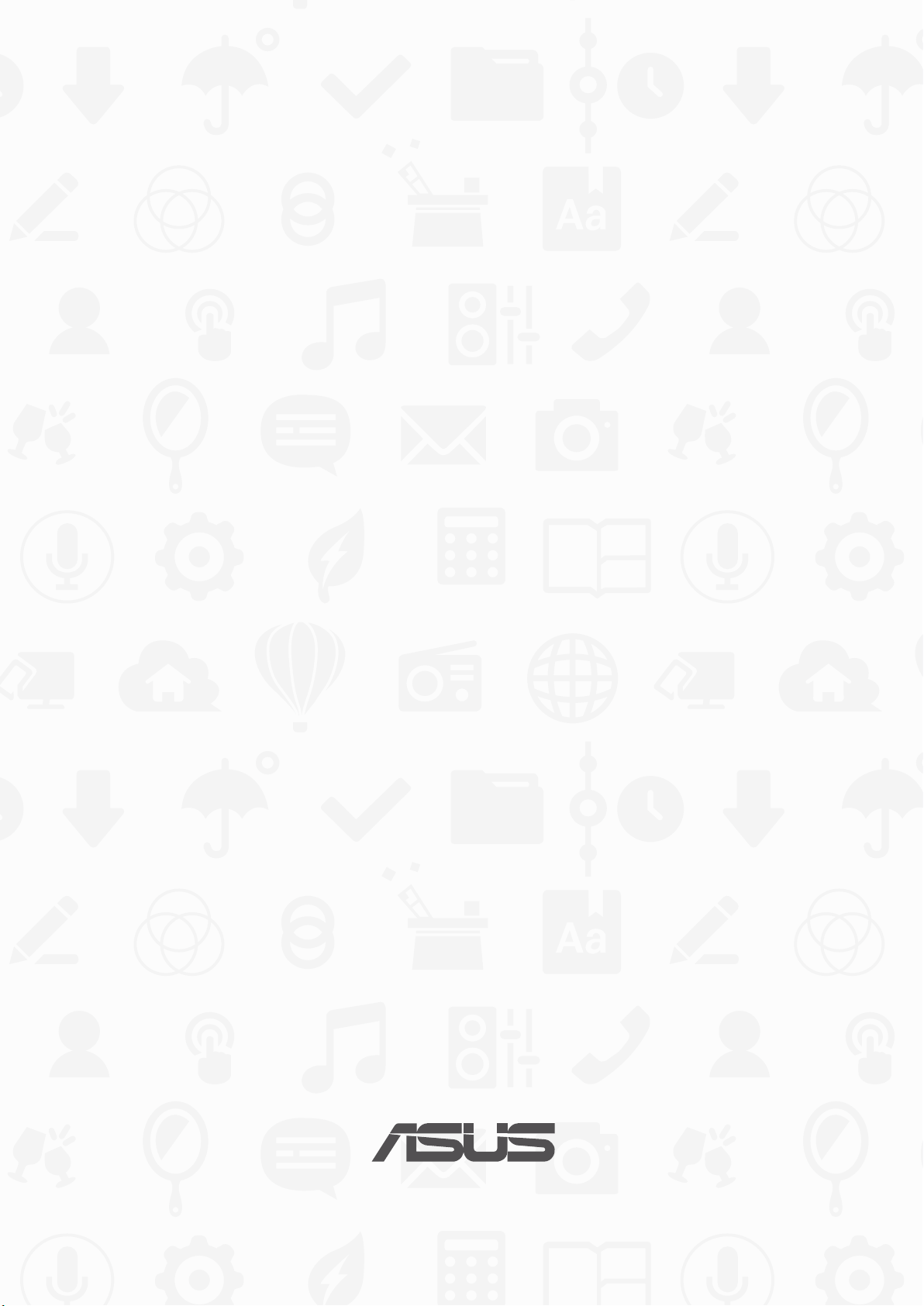
ASUS Tablet
E-Manual
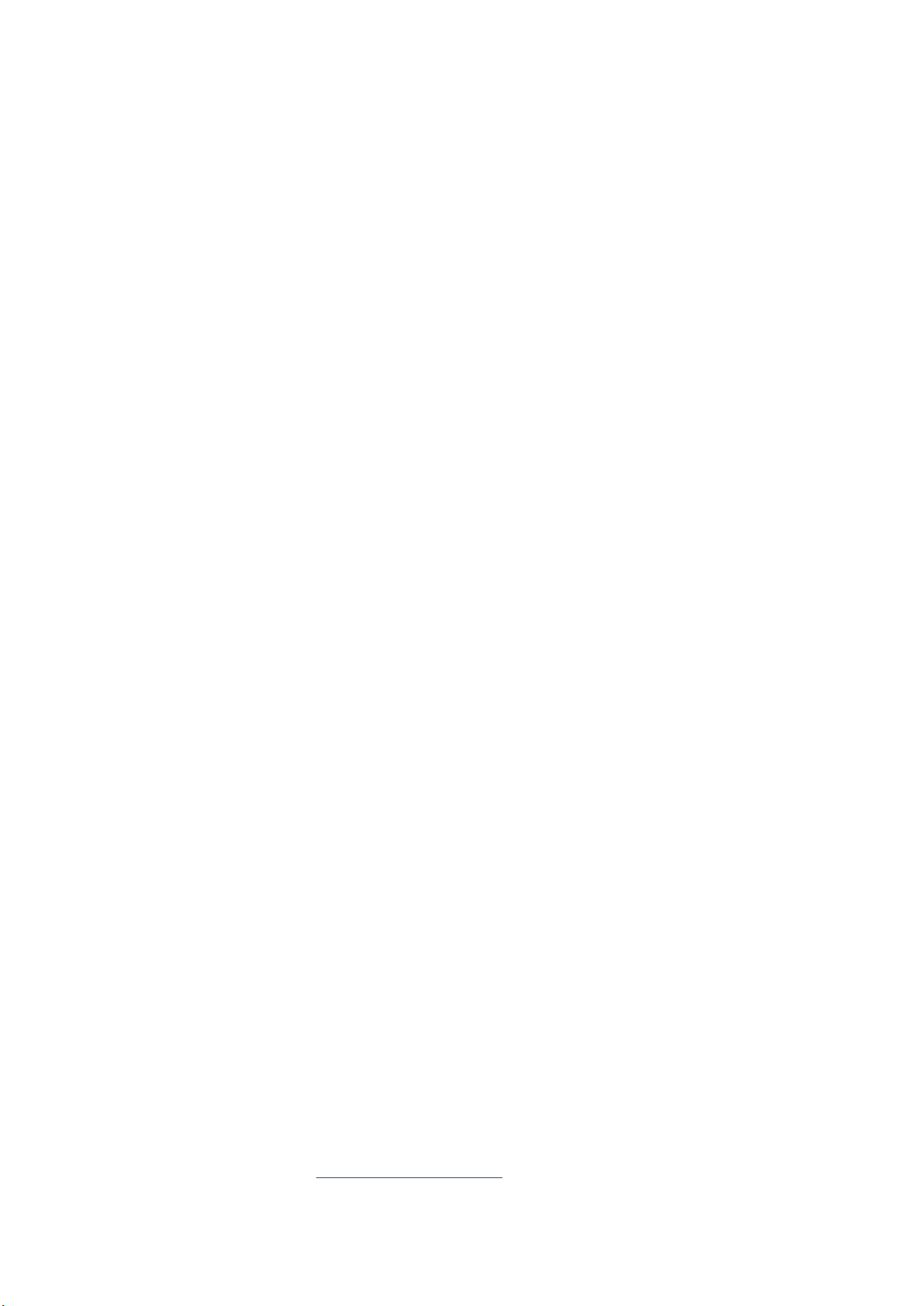
SW12800
Första upplagan
Augusti 2017
Upphovsrättsinformation
Ingen del av denna manual, inklusive produkter och programvara som beskrivs i den, får utan skriftligt tillstånd från
ASUSTeK COMPUTER INC. reproduceras, överföras, kopieras, sparas i ett sökbart system eller översättas till något språk i
någon form eller med några medel, förutom dokumentation som förvaras av köparen som säkerhetskopia. (“ASUS”).
ASUS LEVERERAR DENNA MANUAL “I BEFINTLIGT SKICK” UTAN NÅGON SOM HELST GARANTI, VARKEN UTTALAD ELLER
UNDERFÖRSTÅDD, INKLUSIVE MEN INTE BEGRÄNSAD TILL DE UNDERFÖRSTÅDDA GARANTIERNA ELLER VILLKOREN
FÖR SÄLJBARHET ELLER LÄMPLIGHET FÖR ETT SÄRSKILT SYFTE. UNDER INGA OMSTÄNDIGHETER SKALL ASUS, DESS
DIREKTÖRER, TJÄNSTEMÄN, ANSTÄLLDA ELLER REPRESENTANTER HÅLLAS ANSVARIGA FÖR NÅGRA INDIREKTA,
SÄRSKILDA, TILLFÄLLIGA ELLER HÄRAV FÖLJANDE SKADOR (INKLUSIVE SKADOR AVSEENDE FÖRLUST AV FÖRTJÄNST,
AFFÄRSFÖRLUSTER, FÖRLUST AV ANVÄNDNING ELLER DATA, AVBROTT AV AFFÄRSVERKSAMHET ELLER LIKNADE) ÄVEN
OM ASUS HAR AVISERAT OM MÖJLIGHETEN AV ATT SÅDANA SKADOR KAN UPPSTÅ FRÅN NÅGRA DEFEKTER ELLER FEL I
DENNA MANUAL ELLER PRODUKT.
Produkter och företagsnamn som visas i denna manual kan eller kan inte vara registrerade
varumärken eller upphovrättsligt skyddade av respektive företag och används endast för
identiering eller förklaring och till ägarens fördel utan intrångsavsikt.
SPECIFIKATIONER OCH INFORMATION I DENNA MANUAL LÄMNAS ENDAST SOM INFORMATION OCH KAN ÄNDRAS NÄR
SOM HELST UTAN MEDDELANDE OCH SKALL INTE TOLKAS SOM ETT ÅTAGANDE AV ASUS. ASUS PÅTAR SIG INGET ANSVAR
ELLER SKYLDIGHET FÖR NÅGRA FEL ELLER BRISTER SOM KAN VISA SIG I DENNA MANUAL INKLUSIVE PRODUKTER OCH
PROGRAM SOM BESKRIVS DÄR I.
Copyright © 2017 ASUSTeK COMPUTER INC. Alla rättigheter förbehållna.
Ansvarsbegränsning
Omständigheter kan komma att uppstå där du till följd av en försummelse från ASUS sida eller annan skyldighet är
berättigad till ersättning för skador från ASUS. Vid varje sådant yrkande, oavsett på vilken grund du är berättigad
att yrka ersättning för skador från ASUS, är ASUS endast ansvariga för kroppsliga skador (inklusive dödsfall) och
skador på egendom och skador på personliga ägodelar eller andra verkliga och direkta skador som är ett resultat av
underlåtenhet eller försummelse att genomföra juridiska skyldigheter under denna garantiutfästelse, upp till det angivna
kontraktspriset för varje produkt.
ASUS kommer endast att vara ansvarig för eller kompensera dig för förlust, skador eller yrkanden baserade på kontrakt,
otillåten handling eller överträdelser enligt dessa garantibestämmelser.
Denna begränsning gäller också ASUS leverantörer och dess återförsäljare. Det är maximalt vad ASUS, dess leverantörer
och din återförsäljare är kollektivt ansvariga för.
UNDER INGA FÖRHÅLLANDEN ÄR ASUS ANSVARIGA FÖR NÅGOT AV FÖLJANDE: (1) TREDJE PARTS YRKANDEN MOT
DIG FÖR SKADOR; (2) FÖRLUST AV ELLER SKADOR PÅ DINA REGISTER ELLER DATA; ELLER (3) SPECIELLA, TILLFÄLLIGA
ELLER INDIREKTA SKADOR ELLER FÖR NÅGRA EKONOMISKA FÖLJDSKADOR (INKLUSIVE FÖRLUST AV FÖRTJÄNST ELLER
BESPARINGAR), ÄVEN OM ASUS, DESS LEVERANTÖRER ELLER DIN ÅTERFÖRSÄLJARE ÄR INFORMERADE MÖJLIGHETEN FÖR
DETTA.
Service och support
Besök vår erspråkiga webbsida på https://www.asus.com/support/
2
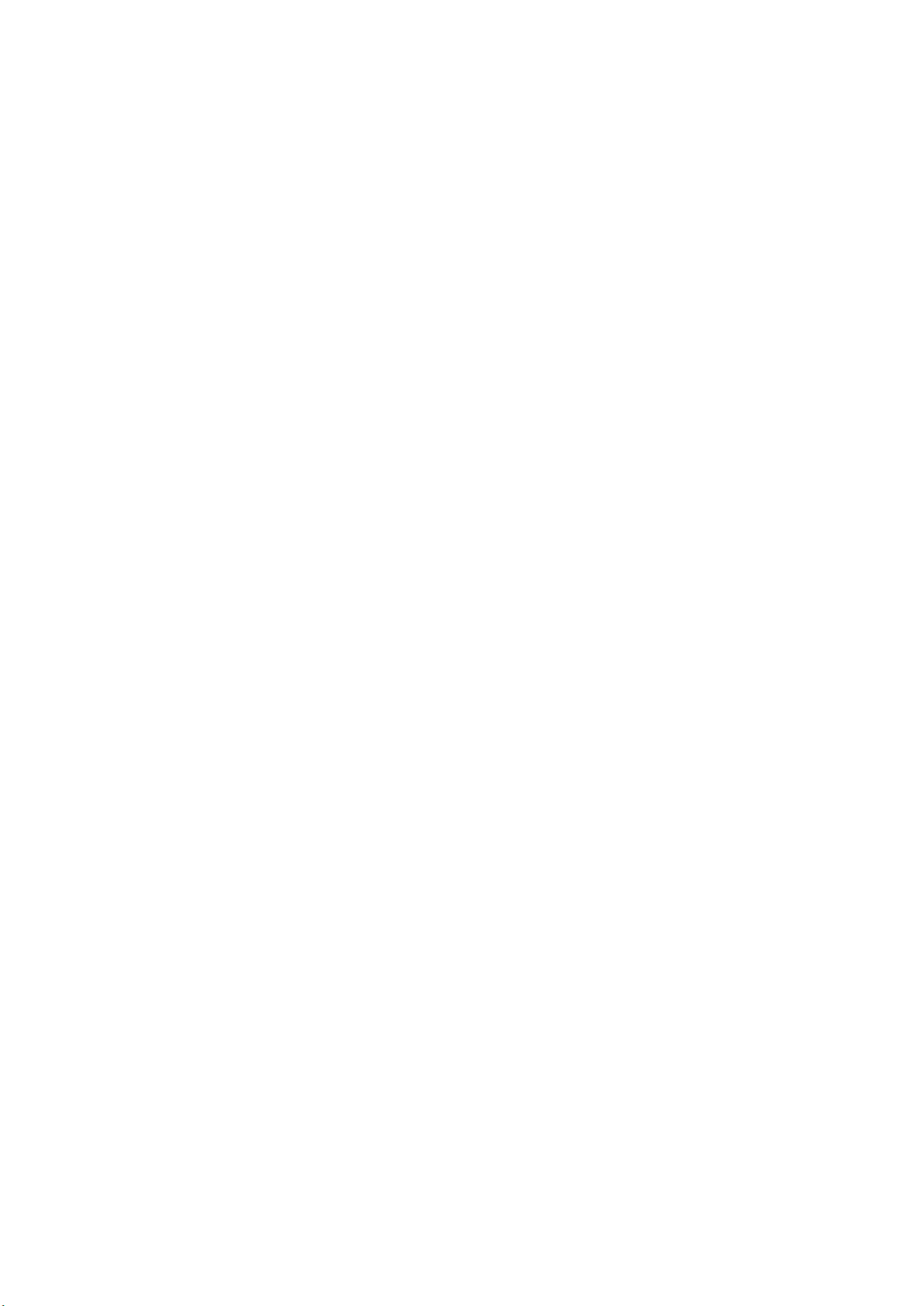
Innehållsförteckning
Konventioner som används i denna manual ...............................................................................7
Skötsel och säkerhet............................................................................................................................. 7
1 Kom igång med din Zen!
Delar och funktioner ....................................................................................................9
Sätta i ett minneskort.........................................................................................................................10
Ta bort minneskort .............................................................................................................................12
Installera ett micro SIM-kort (på vissa modeller) .....................................................................14
Ta bort ett micro SIM-kort ................................................................................................................ 16
Ladda ASUS Pekdator ........................................................................................................................18
Slå på eller stänga av din ASUS pekdator ...................................................................................21
Första användning ......................................................................................................22
Google-konto........................................................................................................................................22
ASUS-konto............................................................................................................................................22
ASUS ZenUI .................................................................................................................23
Använda pekskärmen ................................................................................................24
Starta appar eller välja objekt ......................................................................................................... 24
Flytta eller ta bort objekt ..................................................................................................................24
Flytta genom sidor eller skärmar ...................................................................................................25
Zooma in .................................................................................................................................................25
Zooma ut ................................................................................................................................................26
ZenMotion .............................................................................................................................................26
2 Vi tar det från start
Zens startfunktioner ..................................................................................................27
Startsida .................................................................................................................................................. 27
Anpassa din startsida ................................................................................................. 29
Programgenvägar och widgetar ....................................................................................................29
Bakgrundsbilder ..................................................................................................................................30
Utökad startsida ...................................................................................................................................31
Ställa in datum och tid .......................................................................................................................32
Ställ in ringsignal och aviseringsljud ............................................................................................32
Snabbinställningar ..............................................................................................................................33
Använda Systemmeddelanden ......................................................................................................34
Väder och tid ...............................................................................................................35
Väder ........................................................................................................................................................35
Klocka ......................................................................................................................................................37
Världsklocka ..........................................................................................................................................37
Väckarklocka .........................................................................................................................................38
Stoppur ...................................................................................................................................................38
Timer ........................................................................................................................................................39
3
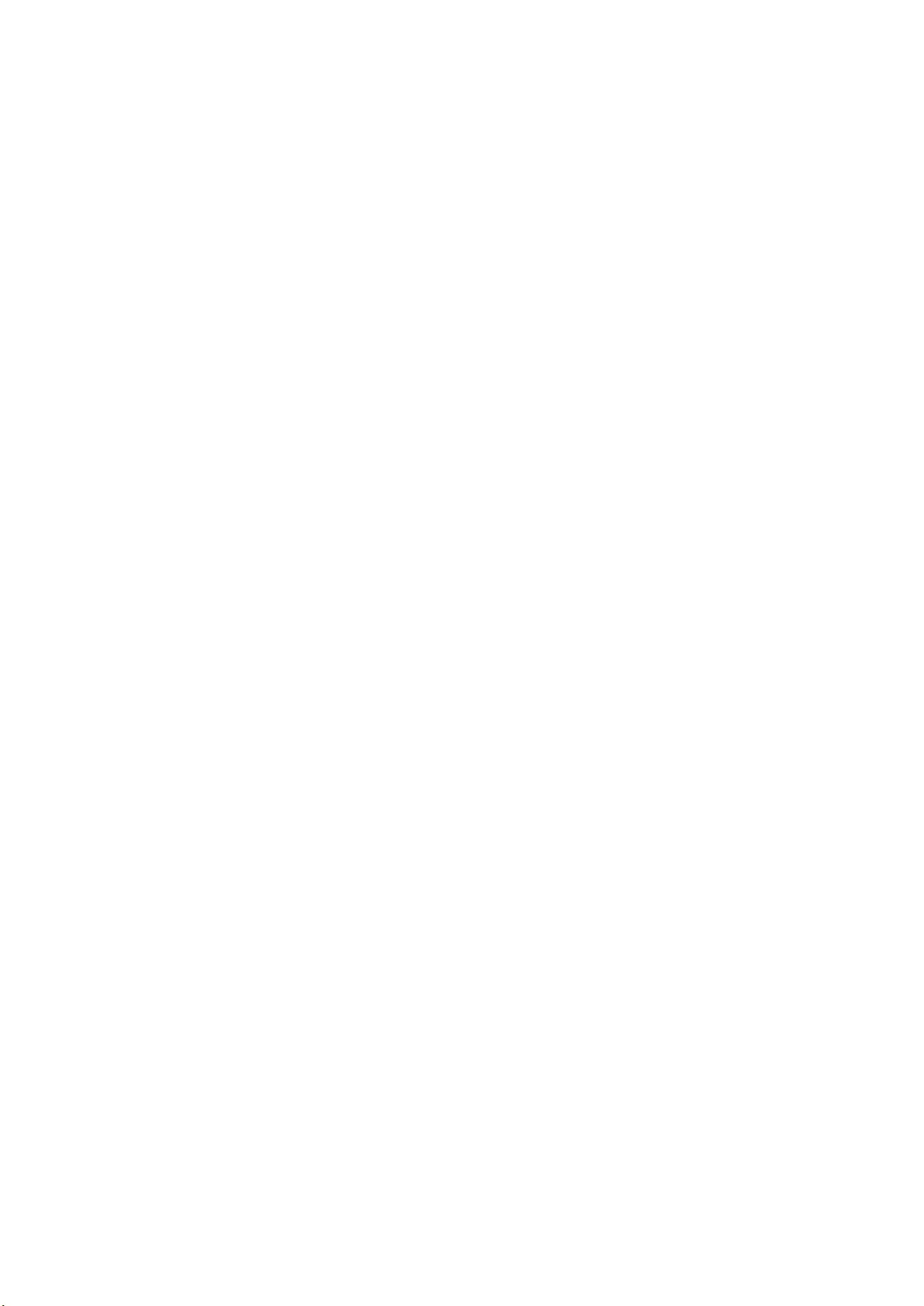
Låsskärmen .................................................................................................................40
Anpassa låsskärmen ........................................................................................................................... 40
Anpassa snabbåtkomstknapparna ...............................................................................................41
Röstsökning ................................................................................................................42
Starta Röstsökning .............................................................................................................................. 42
Anpassa röstsökningsresultaten från pekdatorns sökgrupp ...............................................43
3 Hålla kontakten
Ring med stil ...............................................................................................................45
Starta appen Telefon ..........................................................................................................................45
Ringa ett telefonnummer .................................................................................................................45
Ringa ett anknytningsnummer ......................................................................................................46
Ring dina kontakter med Ringa smart ......................................................................................... 46
Snabbuppringning till dina kontakter .........................................................................................47
Ringa hem ..............................................................................................................................................48
Ringa från appen Kontakter.............................................................................................................48
Ta emot samtal .....................................................................................................................................49
Hantera dina samtalsloggar ............................................................................................................49
Andra samtalsalternativ ....................................................................................................................50
Hantera era samtal ...........................................................................................................................51
Ställa in ett konferenssamtal ...........................................................................................................51
Spela in samtal .....................................................................................................................................52
Samtalsinställningar ...........................................................................................................................53
Hantera kontakter ......................................................................................................54
Starta appen Kontakter .....................................................................................................................54
Kontaktinställningar ...........................................................................................................................54
Inställning av din prol ......................................................................................................................54
Lägga till kontakter .............................................................................................................................55
Ställ in dina VIP:ar ................................................................................................................................56
Lägga till en händelse till en kontakt ...........................................................................................57
Markera dina favorikontakter ..........................................................................................................58
Importera kontakter ........................................................................................................................... 59
Exportera kontakter ............................................................................................................................59
Sociala nätverk med dina kontakter .............................................................................................60
Länka dina kontakters information ...............................................................................................60
Skicka meddelanden .................................................................................................. 61
Messenger ..............................................................................................................................................61
4
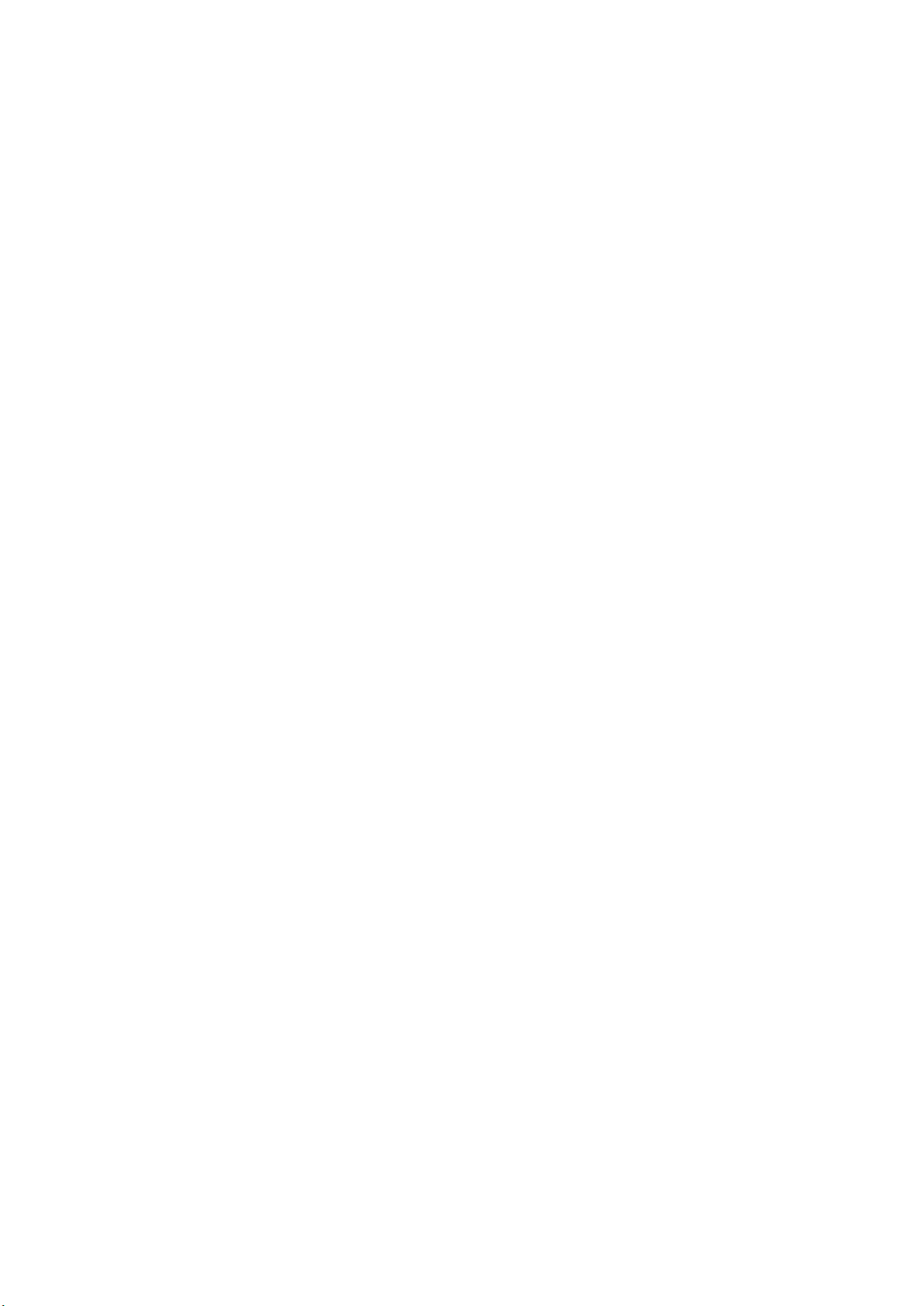
4 Dina bästa stunder
Fånga ögonblicken .....................................................................................................63
Starta appen Kamera .........................................................................................................................63
Kamerans startsida .............................................................................................................................64
Bildadresser ...........................................................................................................................................64
Kamerainställningar ...........................................................................................................................65
Videoinställningar ...............................................................................................................................65
Andra inställningar .............................................................................................................................65
Avancerade kamerafunktioner .......................................................................................................66
Använda galleri ...........................................................................................................73
Visa ler från ditt sociala nätverk eller molnlagring ...............................................................73
Visa platsen för fotot ..........................................................................................................................74
Dela ler från galleri ...........................................................................................................................75
Radera ler från galleri ......................................................................................................................75
Redigera en bild ...................................................................................................................................75
Zooma in/ut på miniatyrer eller en bild ......................................................................................75
Använda MiniMovie ...........................................................................................................................76
5 Arbeta hårt, spela hårdare
Använda headset ........................................................................................................79
Ansluta en ljudkontakt ......................................................................................................................79
E-post ........................................................................................................................... 79
Ställa in ett användarkonto..............................................................................................................79
Do It Later .................................................................................................................... 80
Lägga till att göra-uppgifter ............................................................................................................80
Prioritera att göra-uppgifter ............................................................................................................80
Radera att göra-uppgifter ................................................................................................................80
SuperNote ...................................................................................................................81
Skapa en ny anteckningsbok ..........................................................................................................81
Förstå ikonerna .....................................................................................................................................82
Dela en anteckningsbok i molnet .................................................................................................82
Dela en anteckning .............................................................................................................................82
Filhanterare .................................................................................................................83
Åtkomst till den interna lagringen ................................................................................................83
Åtkomst till den externa lagringsenheten .................................................................................83
Öppna molnlagring ............................................................................................................................83
Molnet .........................................................................................................................84
WebStorage ...........................................................................................................................................84
ZenPad Care ................................................................................................................84
5
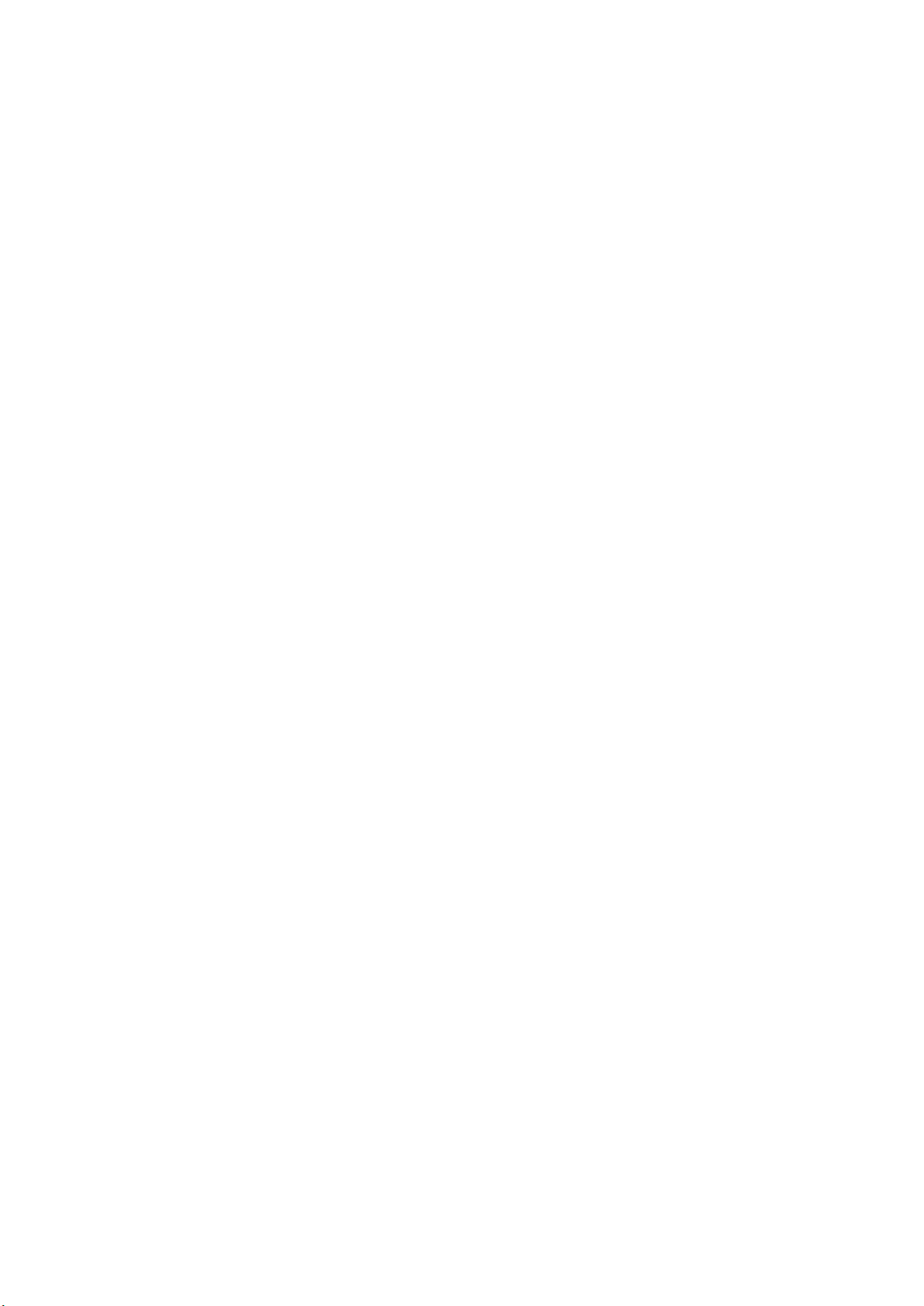
6 Håll dig uppdaterad
Wi-Fi .............................................................................................................................85
Aktivera Wi-Fi ........................................................................................................................................85
Ansluta till ett Wi-Fi-nätverk ............................................................................................................85
Inaktivera Wi-Fi .....................................................................................................................................86
Bluetooth .....................................................................................................................86
Aktivera Bluetooth ..............................................................................................................................86
Länka din ASUS pekdator till en Bluetooth®-enhet ................................................................87
Ta bort ASUS pekdator-länk från Bluetooth®-enheten .......................................................... 87
Flygplansläge ..............................................................................................................88
Aktivera ygplansläge .......................................................................................................................88
Avaktivera Flygplansläget ................................................................................................................88
Tjudring ....................................................................................................................... 88
USB-internetdelning ..........................................................................................................................89
Wi-Fi-surfzon .........................................................................................................................................89
Bluetooth-tjudring ..............................................................................................................................90
PlayTo ..........................................................................................................................90
Starta PlayTo från snabbinställningar ..........................................................................................90
Starta PlayTo från Inställningar .......................................................................................................90
7 Zen överallt
Speciella Zen-verktyg .................................................................................................91
Delningslänk .........................................................................................................................................91
Kalkylator ................................................................................................................................................ 92
Snabbmemo ..........................................................................................................................................93
Ljudinspelaren ......................................................................................................................................94
Ljudguide ...............................................................................................................................................96
Splendid ..................................................................................................................................................96
Energisparläge ......................................................................................................................................99
8 Underhåll din Zen
Håll enheten uppdaterad .........................................................................................101
Uppdatera ditt system .................................................................................................................... 101
Lagring ................................................................................................................................................. 101
Säkerhetskopiera och återställ .................................................................................................... 101
Säkra din ASUS pekdator ............................................................................................................... 102
Känna till din ASUS surfplatta-identitet ................................................................................... 105
BILAGA
Meddelanden ............................................................................................................107
6
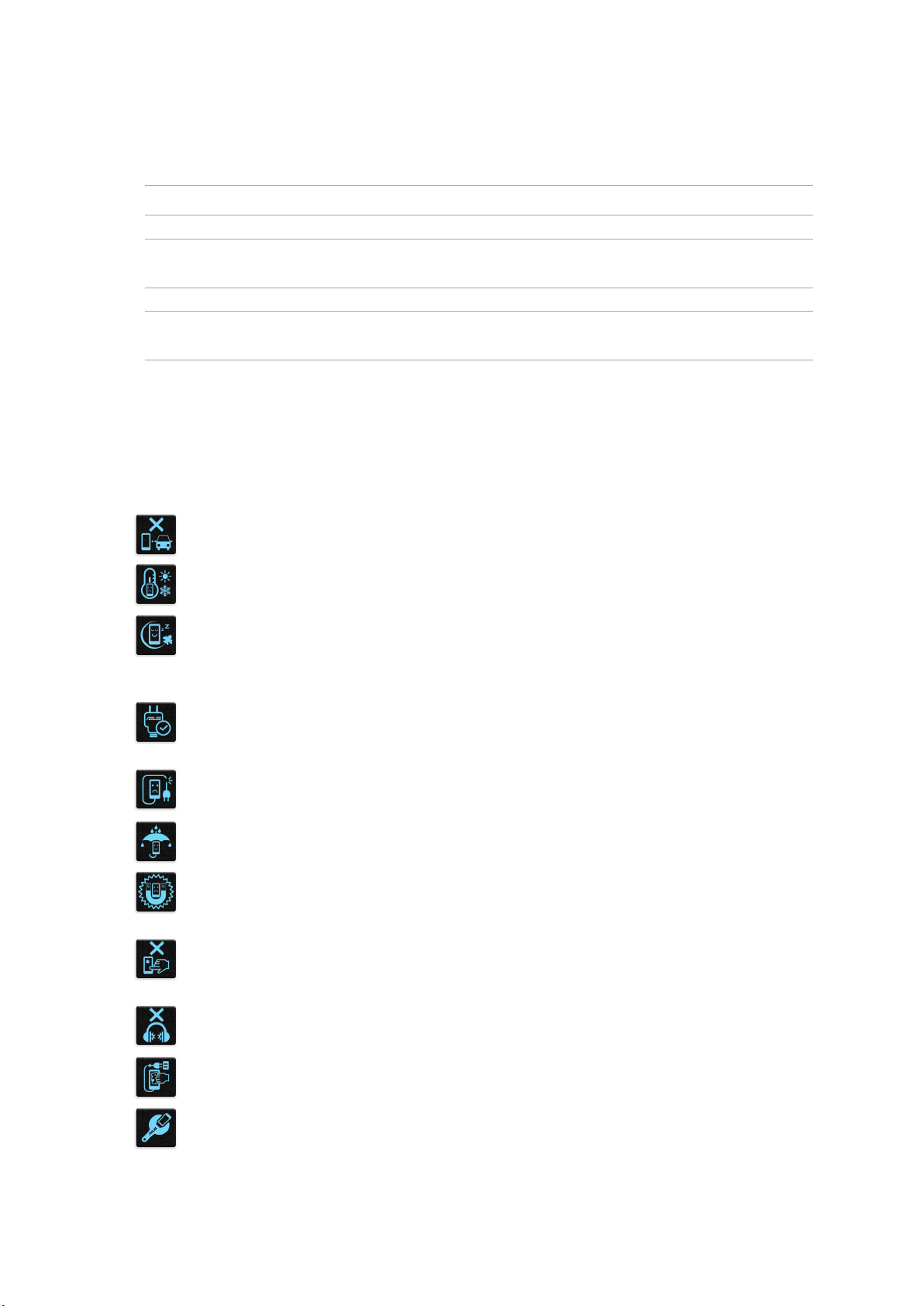
Konventioner som används i denna manual
För att markera viktig information i denna manual, presenteras viss text på följande sätt:
VIKTIGT! Detta meddelande innehåller vital information som måste följas för att fullfölja en uppgift.
OBS! Detta meddelande innehåller ytterligare information och tips som kan hjälpa till att fullfölja en
uppgift.
VARNING! Detta meddelande innehåller viktig information som måste följas för att bibehålla säkerheten
när vissa uppgifter genomförs och förhindra skador på den ASUS Pekdator data och komponenter.
Skötsel och säkerhet
Riktlinjer
Vägsäkerheten är viktigast. Vi rekommenderar starkt att du inte använder enheten
under bilkörning eller användning av andra typer av fordon.
Denna enhet ska endast användas i miljöer med en omgivande temperatur på 0 °C 35 °C (32 °F - 95 °F).
Stäng av enheten i slutna utrymmen där det råder förbud mot användning av
mobilenheter. Följ alltid lagar och regler i slutna utrymmen, som t.ex. ygplan, bio,
sjukhus eller i närheten av medicinsk utrustning, i närheten av bensin eller bränsle,
byggarbetsplatser, blästringsanläggningar m.m.
Använd enbart strömadaptrar och kablar som godkänts av ASUS för användning med
enheten. Läs märketiketten på enhetens undersida, och kontrollera att strömadaptern
uppfyller dessa märkdata.
Använd inte skadade nätkablar, tillbehör och annan kringutrustning med enheten.
Håll enheten torr. Använd eller exponera inte enheten i närheten av vätskor, i regn
eller fukt.
Enheten kan passera röntgenmaskiner (t.ex. på transportbandet i ygplatsernas
säkerhetskontroll), men enheten ska inte exponeras för magnetiska detektorer eller
stavar.
Enhetens skärm är tillverkad av glas. Om glaset går sönder, använd inte enheten och
rör inte de trasiga glasdelarna. Skicka genast enheten för reparation till en ASUSkvalicerad serviceverkstad.
Lyssna inte på höga ljudnivåer under lång tid, för att förhindra risk för hörselskador.
Koppla ifrån strömmen innan du rengör enheten. Använd en endast en ren
cellulosasvamp eller sämskskinn för att rengöra skärmen.
Skicka enheten för reparation till en ASUS-kvalicerad serviceverkstad.
7
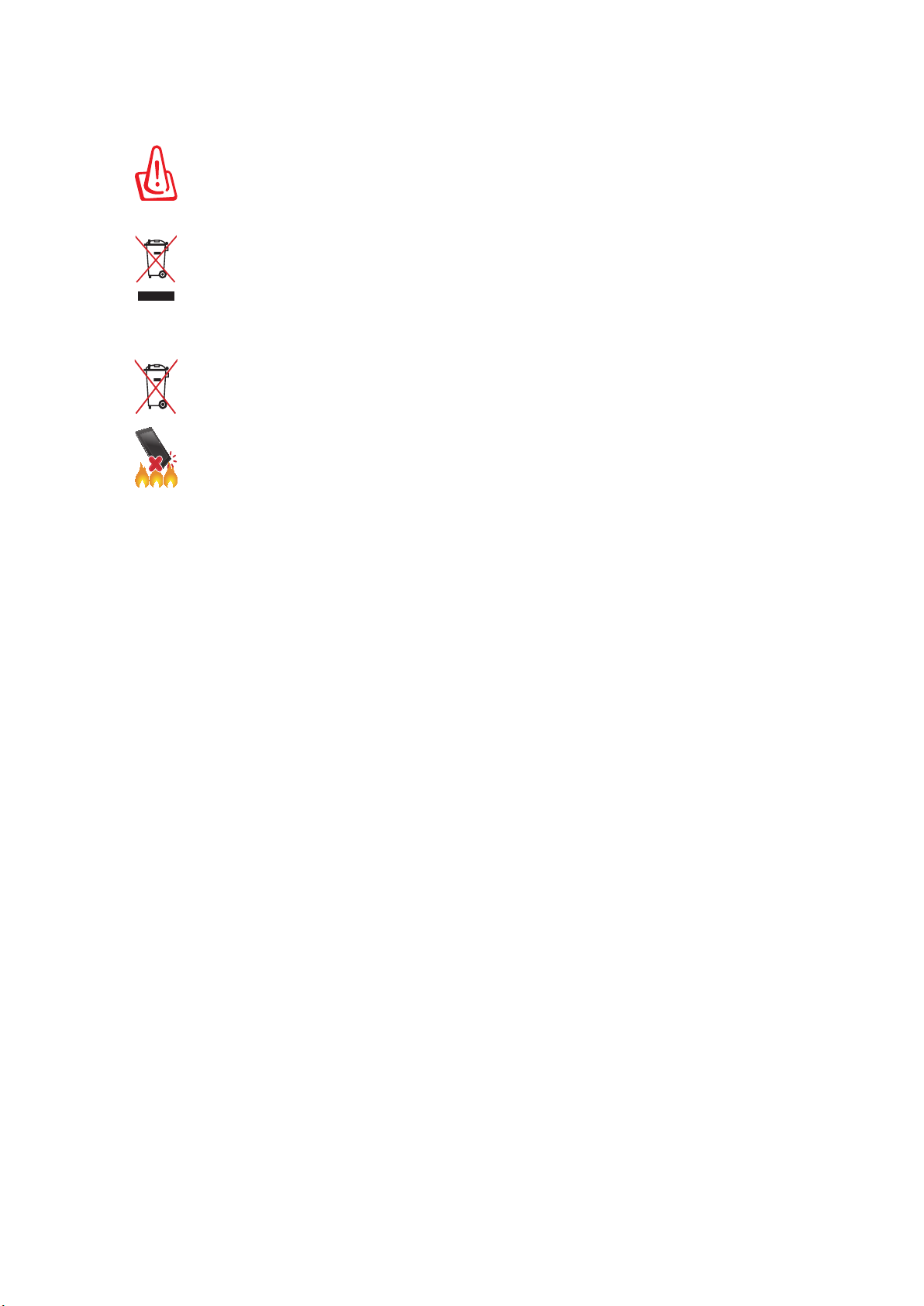
Korrekt avyttring
Risk för explosion om fel typ av batteri används. Lämna in uttjänta batterier på
närmaste återvinningscentral.
La batterie présente un risque d’incendie si celle-ci est remplacée par une
batterie de type incorrect. La batterie doit être recyclée de façon appropriée.
Kasta INTE den bärbara pekdatorn i hushållssoporna. Denna produkt har konstruerats
för att möjliggöra korrekt återanvändning av delar och för återvinning. Symbolen
med den överkorsade soptunnan indikerar att produkten (elektriska och elektroniska
utrustningar samt knappcellsbatterier som innehåller kvicksilver) inte får kastas i
de vanliga hushållssoporna. Kontrollera de lokala bestämmelserna för avyttring av
elektroniska produkter.
Kasta INTE batteriet i hushållssoporna. Symbolen med den överkorsade soptunnan
indikerar att batteriet inte får kastas i de vanliga hushållssoporna.
Kasta inte ASUS Pekdator i elden. Kortslut inte kontakterna. Demontera inte ASUS
Pekdator.
8
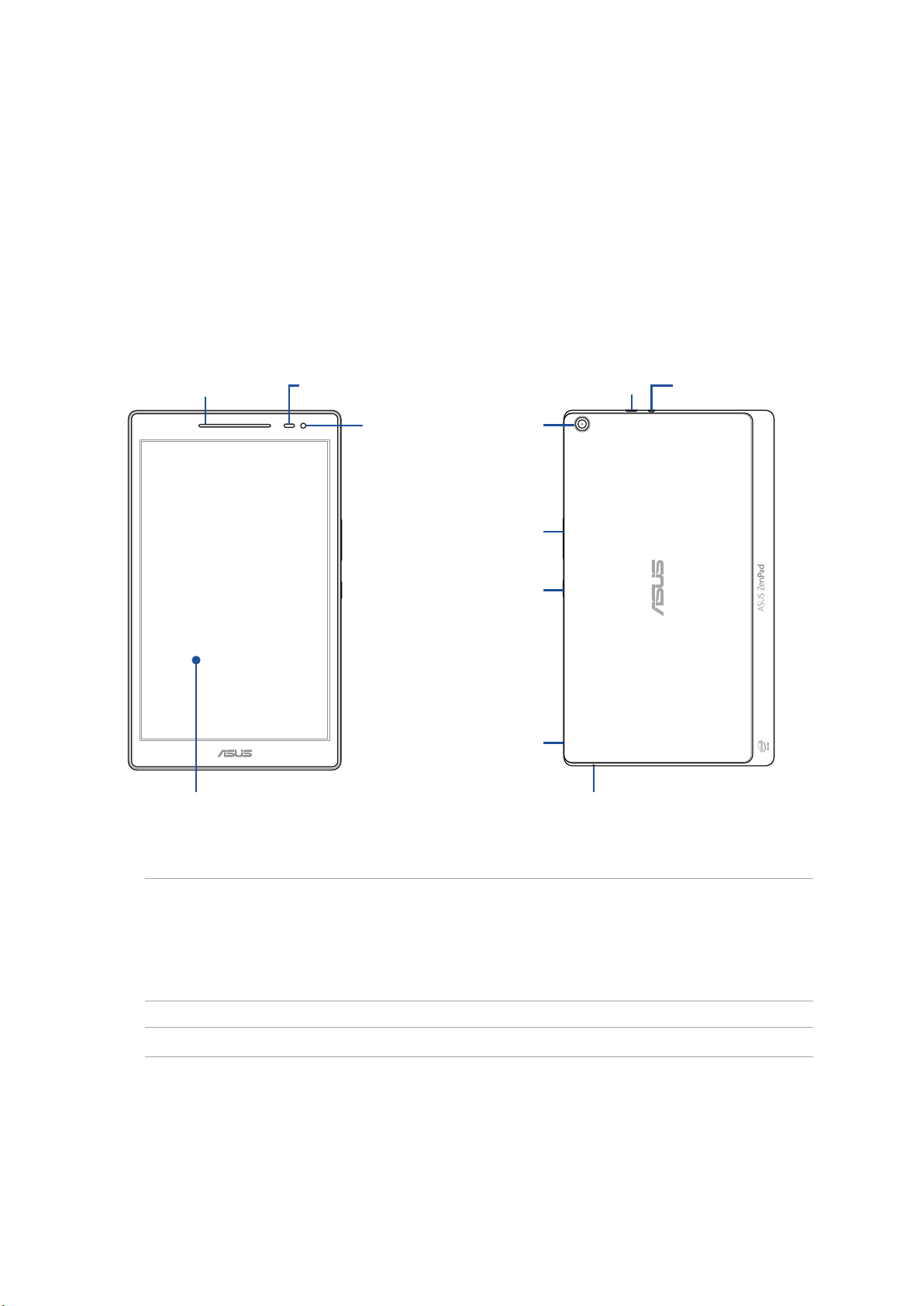
1 Kom igång med din Zen!
Kom igång med din Zen!
1
Delar och funktioner
Ta upp din Zen och få den körklar på momangen.
Ljudhögtalare Sensor omgivande ljus
Frontkamera
Pekskärmspanel
Mikro USB 2.0-port
Bakre kamera
Volymknapp
Strömbrytare
Spår
Uttag för högtalare/
hörlurar
Mikrofon
VIKTIGT:
• Förvara alltid enheten, speciellt pekskärmen, torrt. Vatten eller andra vätskor kan störa pekskärmens
funktion.
• Undvik att täcka över ljussensorn med skärmskyddet för att säkerställa en korrekt detektering av
omgivande ljus för en optimal visningseekt.
OBS! Undersidan kan variera i utseende beroende på modell.
Kapitel 1: Kom igång med din Zen!
9
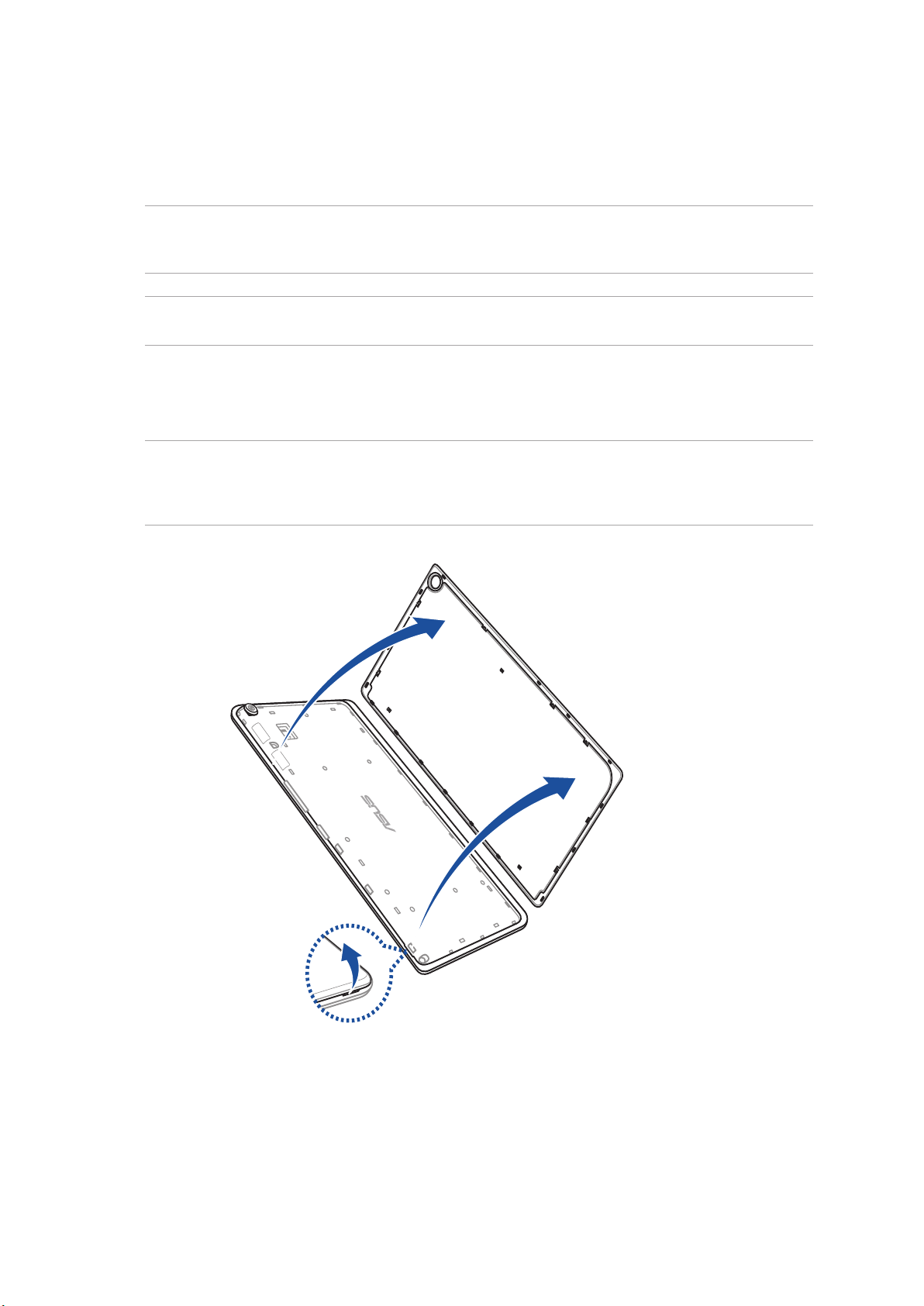
Sätta i ett minneskort
Din ASUS pekdator stöder ett microSD™-, microSDHC™- och microSDXC™-minneskort med upp till
128 GB kapacitet (upp till 64 GB på enbart Wi-Fi-modeller).
OBS! Vissa minneskort kan vara inkompatibla med din ASUS pekdator. Kontrollera att du bara använder
kompatibla minneskort för att inte förlora data, orsaka skador på enheten eller minneskortet, eller både
och.
VARNING! Var extra försiktig vid hanteringen av ett minneskort. ASUS tar inte ansvar för förlust eller
skador som uppstår på ditt minneskort.
Installera ett minneskort:
1. Sök upp öppningen i nedre högra hörnet och dra av baksida utåt tills det är helt av.
VARNING!
• Var försiktig så att du inte skadar baksidan eller naglarna när du tar bort locket.
• Ta inte bort det genom att i med våld, bräcka eller deformera baksidan.
Kapitel 1: Kom igång med din Zen!
10
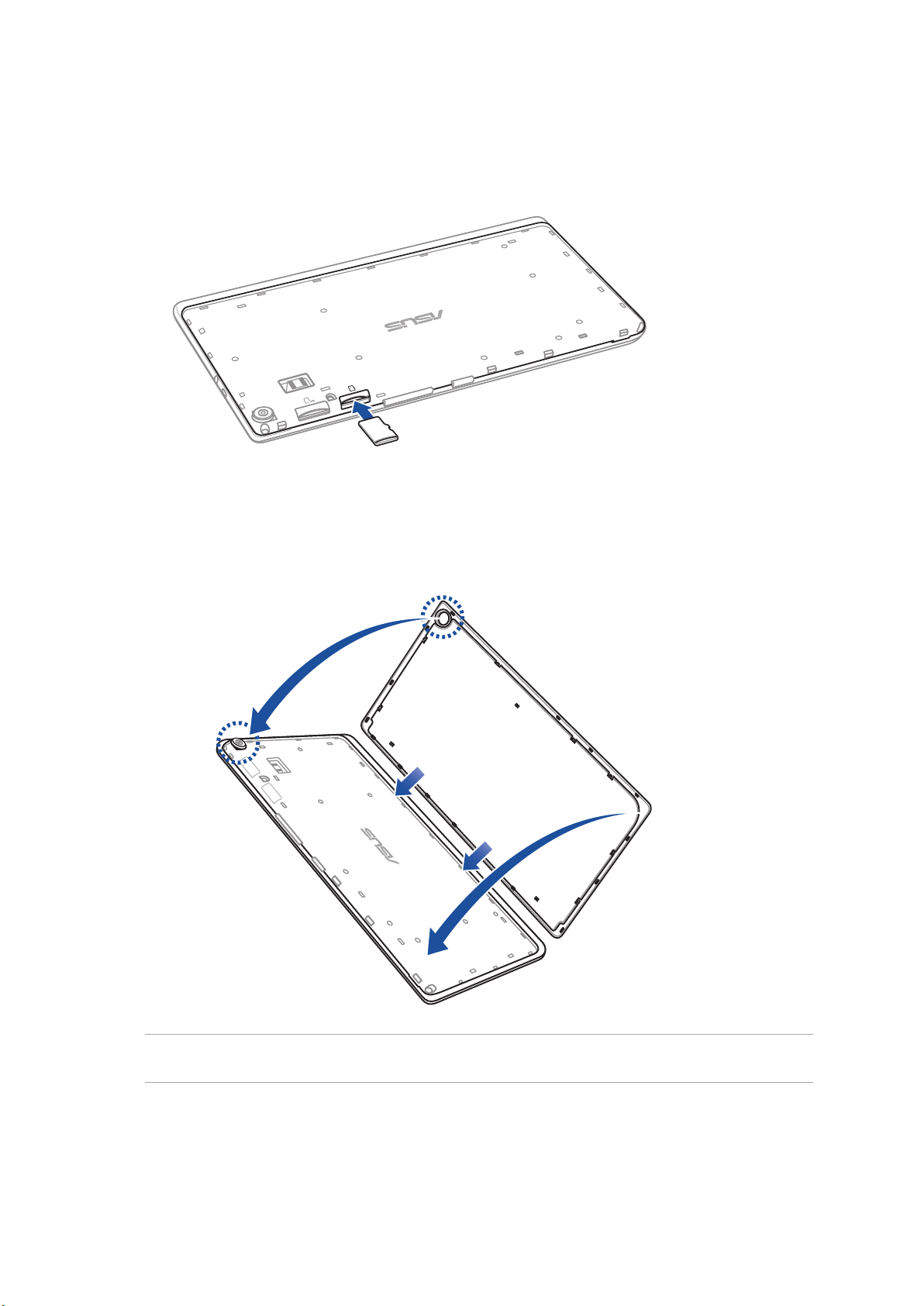
2. Sätt i ett minneskort i minneskortöppningen.
3. Tryck in minneskortet helt i öppningen tills det sitter stadigt.
4. Sätt tillbaka baksidan.
OBS! När ett formaterat minneskort sätts i, kan du komma åt innehållet från ASUS > File Manager
(Filhanterare) > Internal storage (Intern lagringsplats) > SD Memory Card (SD-minneskort).
Kapitel 1: Kom igång med din Zen!
11
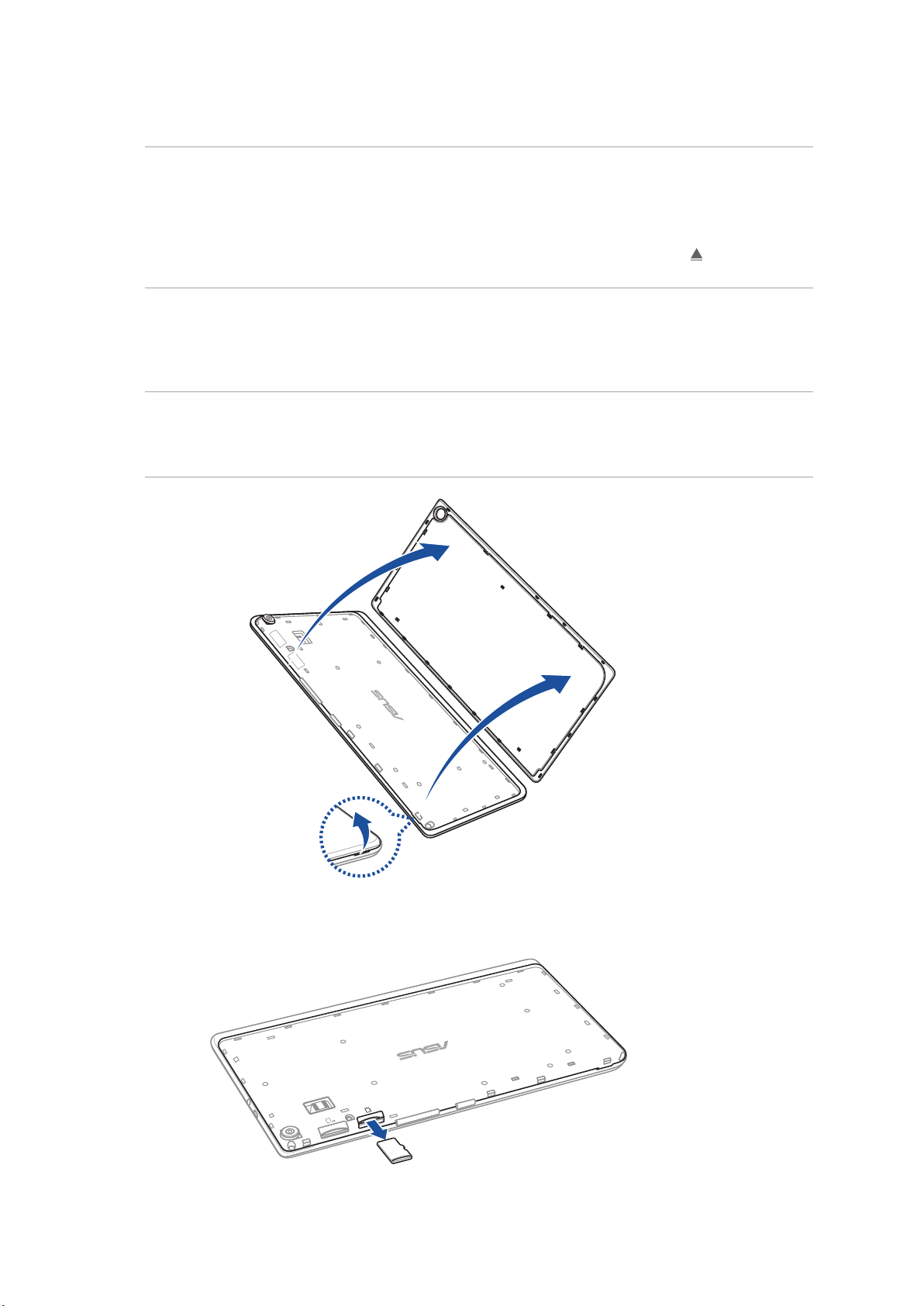
Ta bort minneskort
VARNING!
• Var extra försiktig vid hanteringen av ett minneskort. ASUS tar inte ansvar för förlust eller skador som
uppstår på ditt minneskort.
• Mata ut minneskortet korrekt för att ta bort det säkert från enheten. För att mata ut minneskortet
gå till Settings (Inställningar) > Storage & USB (Lagring och USB) och tryck på under Portable
storage (Bärbar lagring).
Ta bort ett minneskort:
1. Sök upp öppningen i nedre högra hörnet och dra av baksida utåt tills det är helt av.
VARNING!
• Var försiktig så att du inte skadar baksidan eller naglarna när du tar bort locket.
• Ta inte bort det genom att i med våld, bräcka eller deformera baksidan.
2. Tryck ner minneskortet för att mata ut, och dra därefter ut det.
Kapitel 1: Kom igång med din Zen!
12
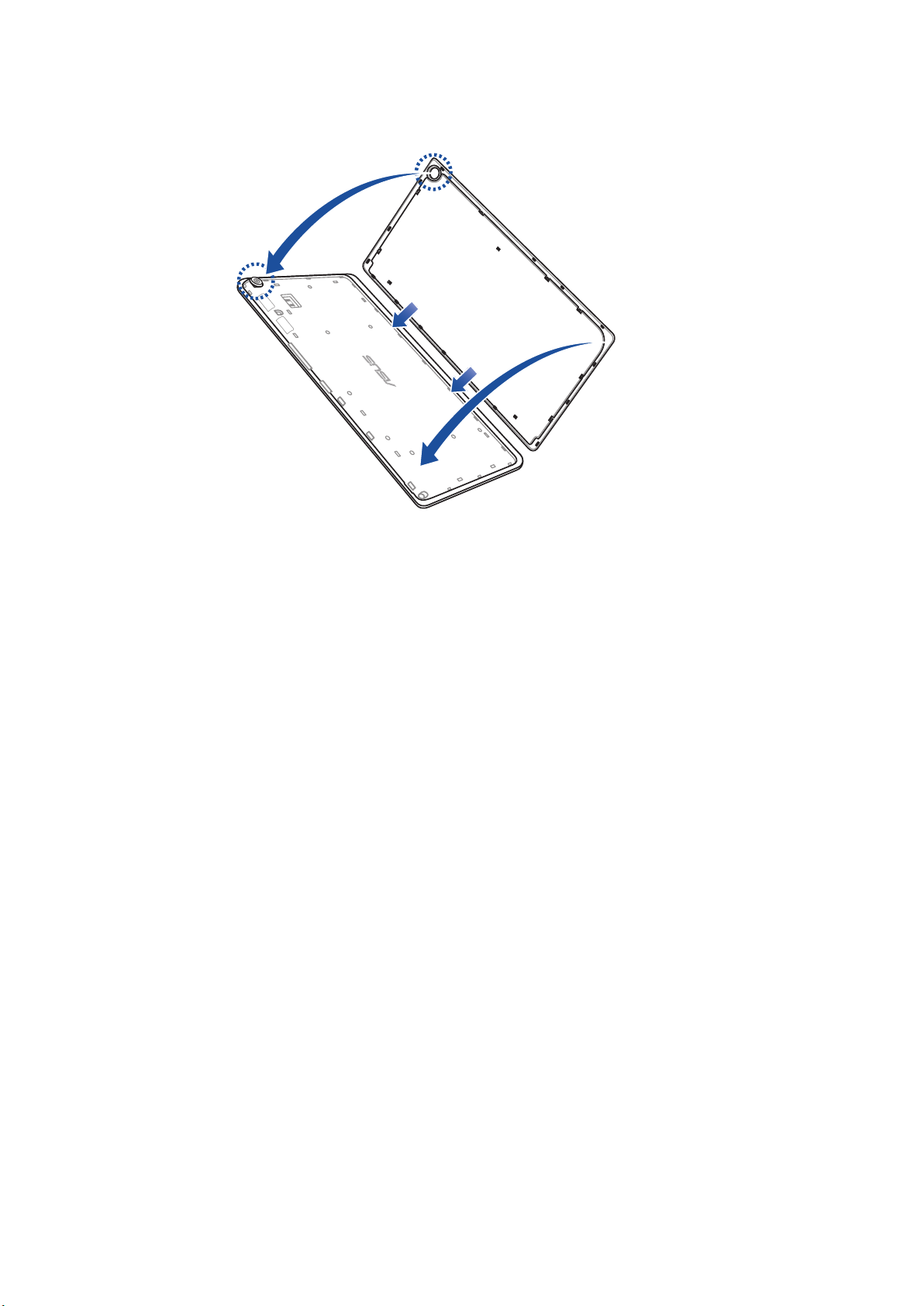
3. Sätt tillbaka baksidan.
Kapitel 1: Kom igång med din Zen!
13
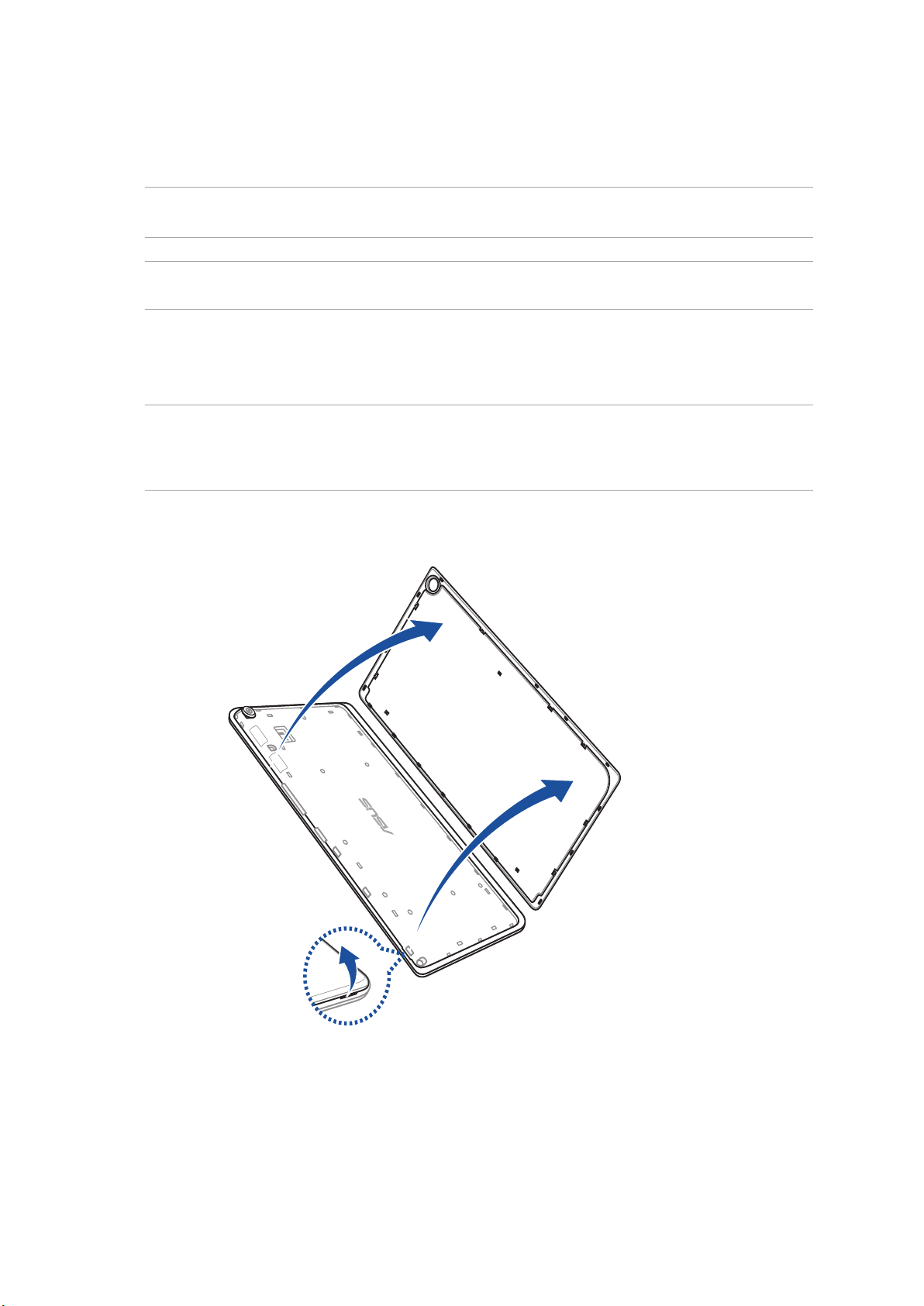
Installera ett micro SIM-kort (på vissa modeller)
Din micro-SIM-kortsöppning stöder LTE och WCDMA-frekvensband.
OBS!
För att förhindra skador på kontakten måste du använda ett vanligt micro-SIM-kort utan
en SIM-adaptereller använda en avbitare.
VARNING! Var extra försiktig vid hanteringen av ett micro SIM-kort. ASUS tar inte ansvar för dataförlust
eller skador som uppstår på ditt micro SIM-kort.
För att installera ett micro SIM-kort:
1. Sök upp öppningen i nedre högra hörnet och dra av baksida utåt tills det är helt av.
VARNING!
• Var försiktig så att du inte skadar baksidan eller naglarna när du tar bort locket.
• Ta inte bort det genom att i med våld, bräcka eller deformera baksidan.
Kapitel 1: Kom igång med din Zen!
14
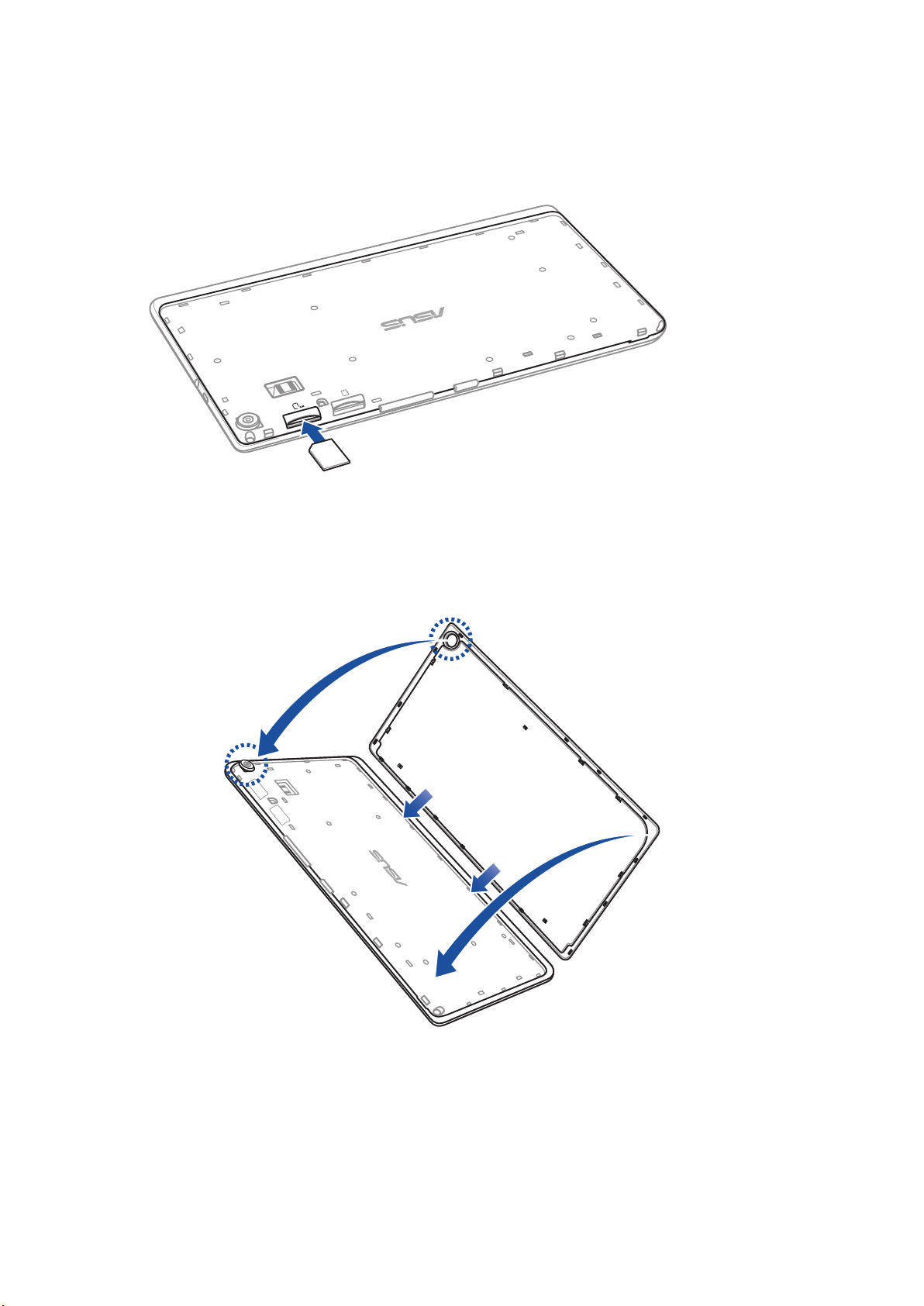
2. Sätt in micro SIM-kortet i micro SIM-kortsöppningen.
3. Tryck in micro SIM-kortet helt i öppningen tills det sitter stadigt.
4. Sätt tillbaka baksidan.
Kapitel 1: Kom igång med din Zen!
15
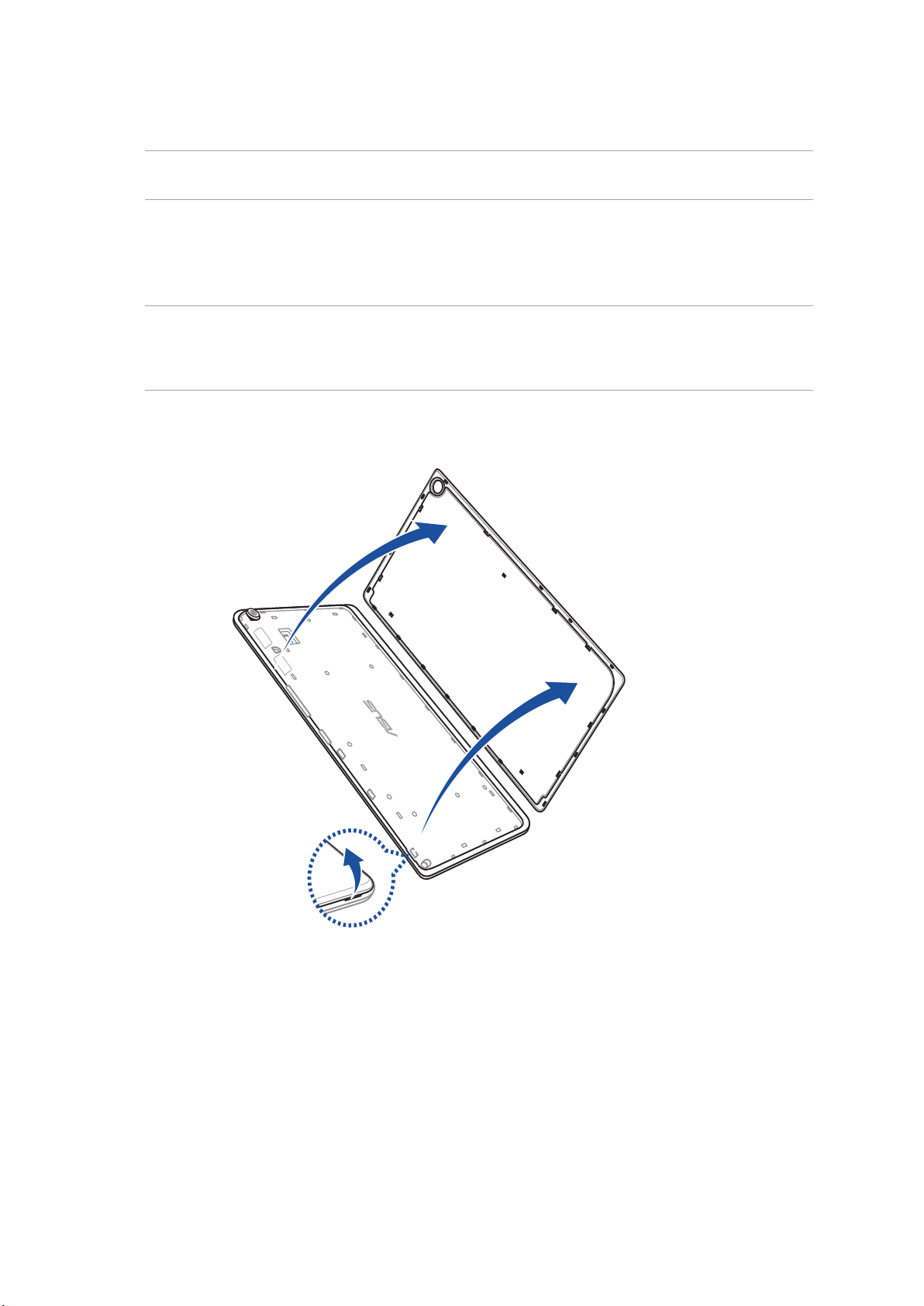
Ta bort ett micro SIM-kort
VARNING! Var extra försiktig vid hanteringen av ett micro SIM-kort. ASUS tar inte ansvar för dataförlust
eller skador som uppstår på ditt micro SIM-kort.
Ta bort ett micro SIM-kort:
1. Sök upp öppningen i nedre högra hörnet och dra av baksida utåt tills det är helt av.
VARNING!
• Var försiktig så att du inte skadar baksidan eller naglarna när du tar bort locket.
• Ta inte bort det genom att i med våld, bräcka eller deformera baksidan.
Kapitel 1: Kom igång med din Zen!
16
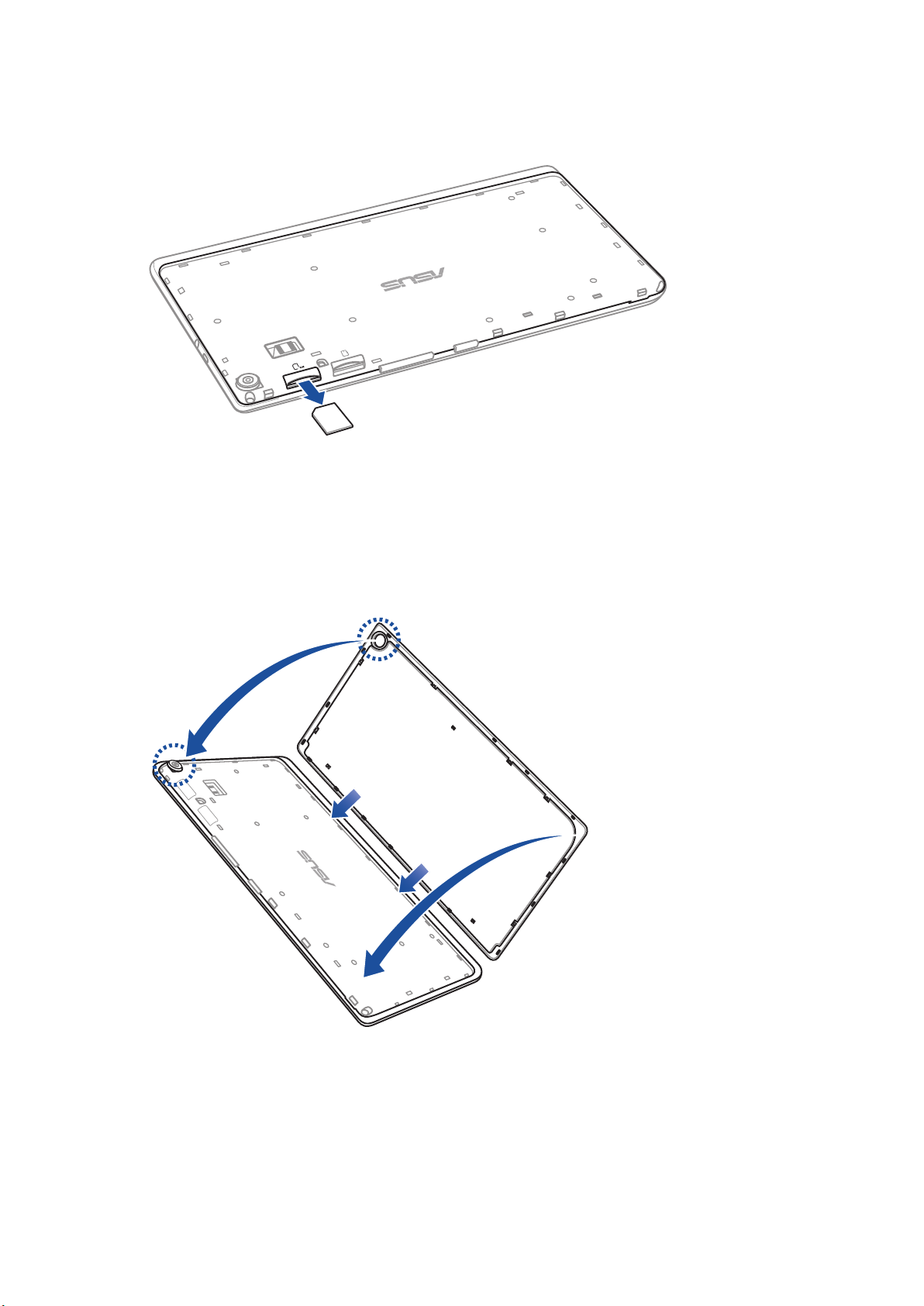
2. Tryck på micro SIM-kortet för att mata ut, och dra därefter ut det.
3. Sätt tillbaka baksidan.
Kapitel 1: Kom igång med din Zen!
17
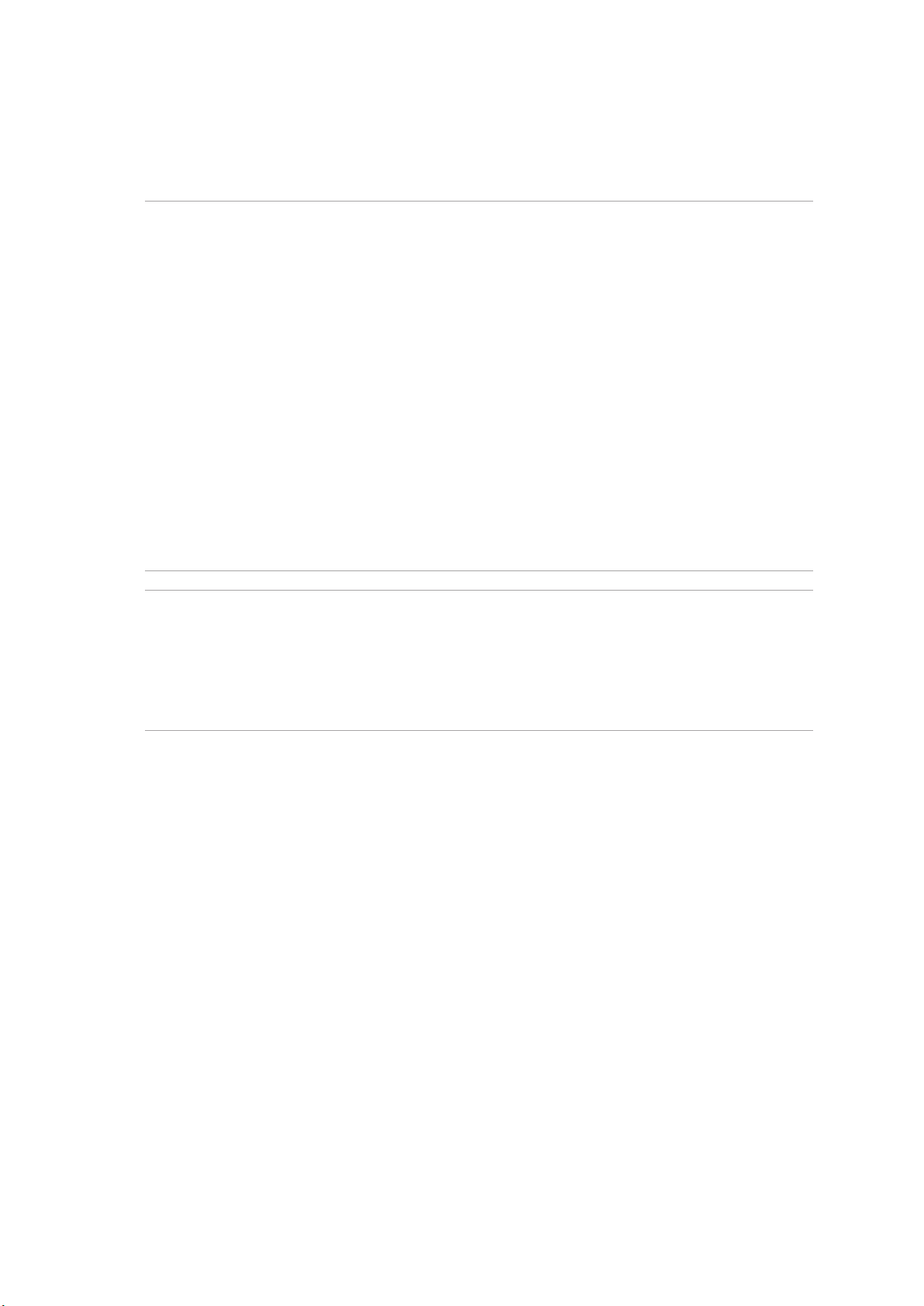
Ladda ASUS Pekdator
Din ASUS pekdator levereras delvis laddad, men du måste ladda den helt innan den används första
gången. Läs följande viktiga information och försiktighetsåtgärder innan du laddar enheten.
VIKTIGT!
• Använd enbart den medföljande strömadaptern och USB-kabeln för att ladda din ASUS surfplatta.
Användning av en annan strömadapter och kabel kan skada din enhet.
• Peta bort den skyddande lmen på strömadaptern och USB-kabeln innan du använder den med
enheten.
• Kontrollera att strömadapterns kontakt är kompatibel med vägguttaget. Strömadaptern kan anslutas
till alla kompatibla 100~240 V uttag.
• Utmatningsspänningen för denna adapter är DC5,2V, 1A.
• När du använder ASUS Pekdator i strömadapterläge måste det jordade eluttaget nnas lättillgängligt
i närheten av enheten.
• Använd eller exponera inte ASUS pekdator i närheten av vätskor, i regn eller fukt.
• Använd inte din ASUS pekdator i närheten av värmekälloreller på platser där det kan nnas höga
temperaturer.
• Förvara aldrig din ASUS pekdator i närheten av vassa föremål.
• Placera inga föremål ovanpå din ASUS pekdator.
VARNING!
• Din ASUS pekdator kan bli varm medan den laddas. Detta är normalt, men om enheten blir ovanligt
varm, koppla bort USB-kabeln från enheten och skicka enheten, strömadaptern och kabeln till en
ASUS-kvalicerad serviceverkstad.
• För att förhindra skador på din ASUS surfplatta, nätadapter eller USB-kabel, se till att USB-kabeln,
nätadaptern och enheten är ordentligt anslutna innan laddningen.
Kapitel 1: Kom igång med din Zen!
18
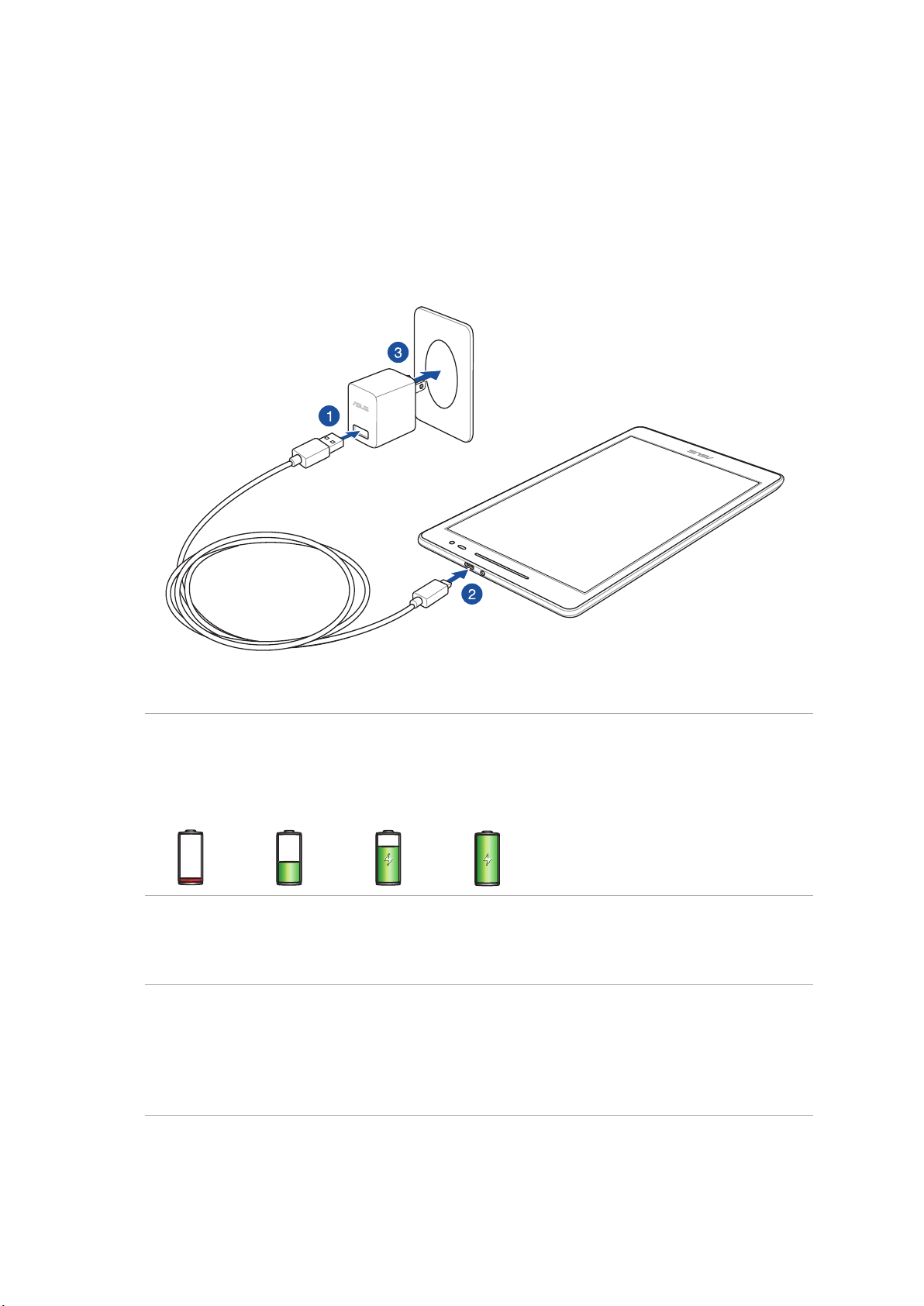
Ladda din ASUS Pekdator:
1. Anslut mikro USB-kablen till strömadaptern.
2. Koppla in mikro USB-kontakten i ASUS Pekdator.
3. Koppla in strömadaptern i ett jordad eluttag.
VIKTIGT!
• Ladda ASUS Pekdator under åtta (8) timmar innan den används i batteriläge första gången.
• Batteriets laddningsstatus indikeras med följande ikoner:
Låg Laddar inte Laddar Full
4. När batteriet är fulladdat, ta bort USB-kabeln från din ASUS pekdator innan du drar ut
strömadapterns kontakt ur vägguttaget.
OBS!
• Du kan använda enheten medan den laddas, men det kan ta längre tid att ladda enheten helt.
• Laddning via USB-porten på en dator kan ta längre tid.
• Om datorn inte kan tillhandahålla tillräcklig eekt för att ladda via USB-port, ladda din ASUS
pekdator med strömadaptern ansluten till ett vägguttag istället.
Kapitel 1: Kom igång med din Zen!
19
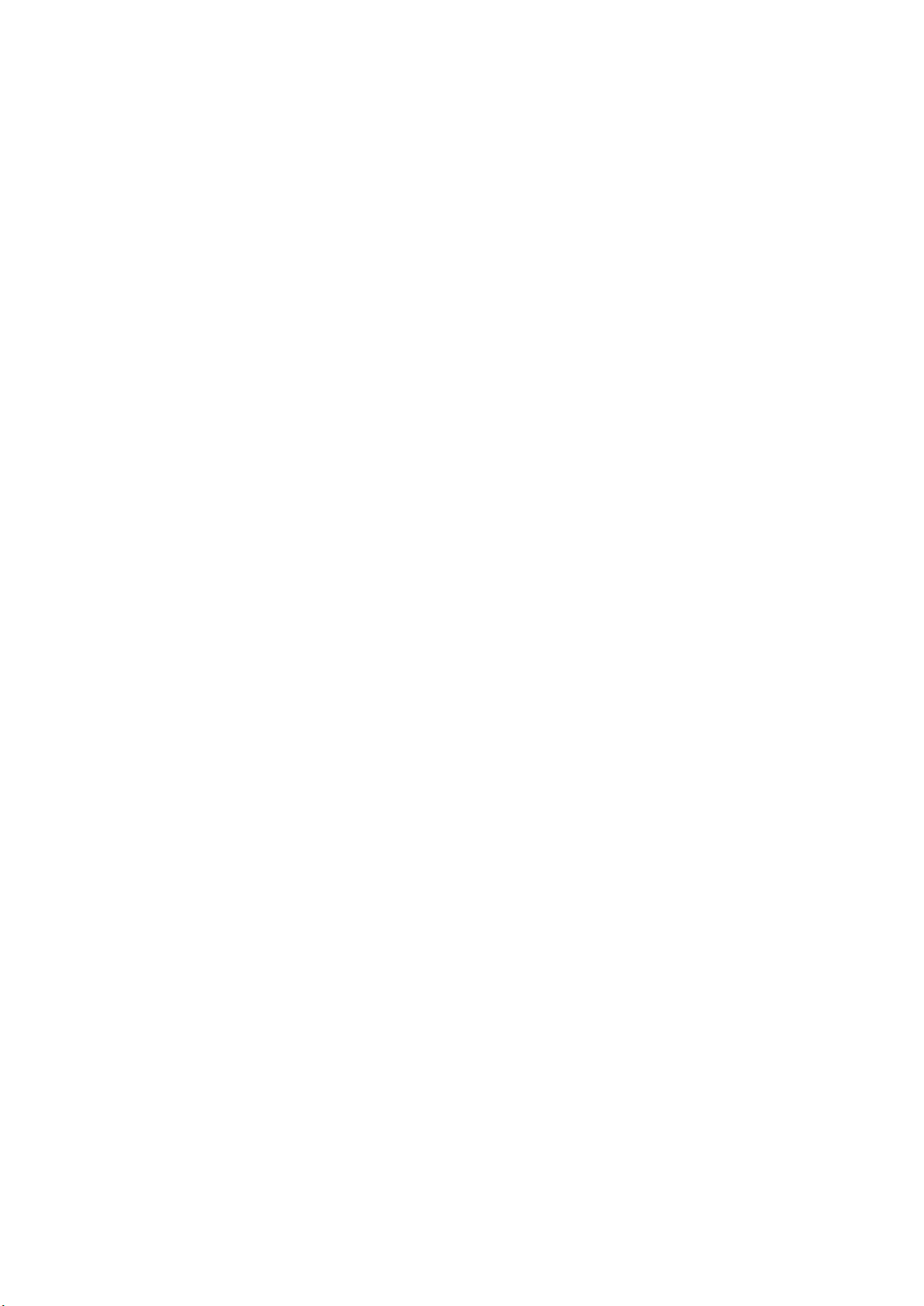
Tips för att spara batteriström
Batteriladdningen är ASUS pekdatorns livlina. Här får du några tips för att spara batteriström på
ASUS pekdatorns batteri.
– Stäng alla öppna appar som inte används.
– När du inte använder enheten, tryck på strömbrytaren för att ställa enheten i viloläge.
– Ställ in energisparfunktionen i appen ASUS mobil hanterare.
– Ställ AudioWizard på Smart Mode (Smart läge).
– Sänk skärmens ljusstyrka.
– Håll högtalarvolymen på en låg nivå.
– Inaktivera Wi-Fi-funktionen.
– Inaktivera Bluetooth-funktionen.
– Inaktivera PlayTo-funktionen.
– Inaktivera GPS.
– Inaktivera skärmens autorotationsfunktion.
– Inaktivera alla automatiska synkroniseringsfunktioner på enheten.
Kapitel 1: Kom igång med din Zen!
20
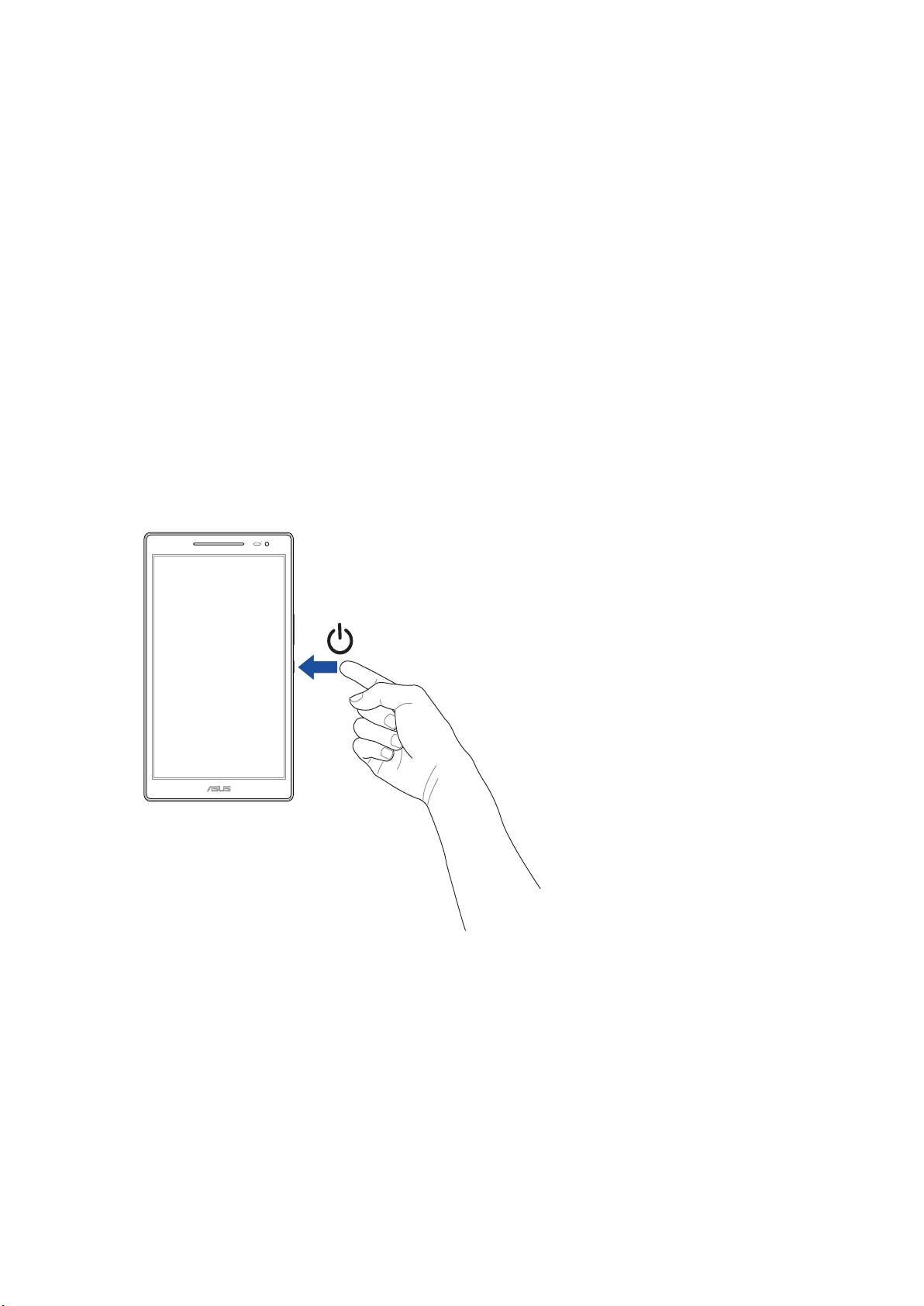
Slå på eller stänga av din ASUS pekdator
Sätta på enheten
För att sätta på enheten, håll strömbrytaren intryckt tills enheten startar.
Stänga av enheten.
Stänga av enheten:
1. Om skärmen är avstängd, tryck på strömbrytaren för att sätta på den. Om skärmen är låst, lås
upp enhetens skärm.
2. Håll strömbrytaren intryckt, och när du blir uppmanad, tryck på Stäng av och tryck därefter på
OK.
Viloläge
För att försätta enheten i viloläge, tryck på strömbrytaren en gång tills skärmen stängs av.
Kapitel 1: Kom igång med din Zen!
21
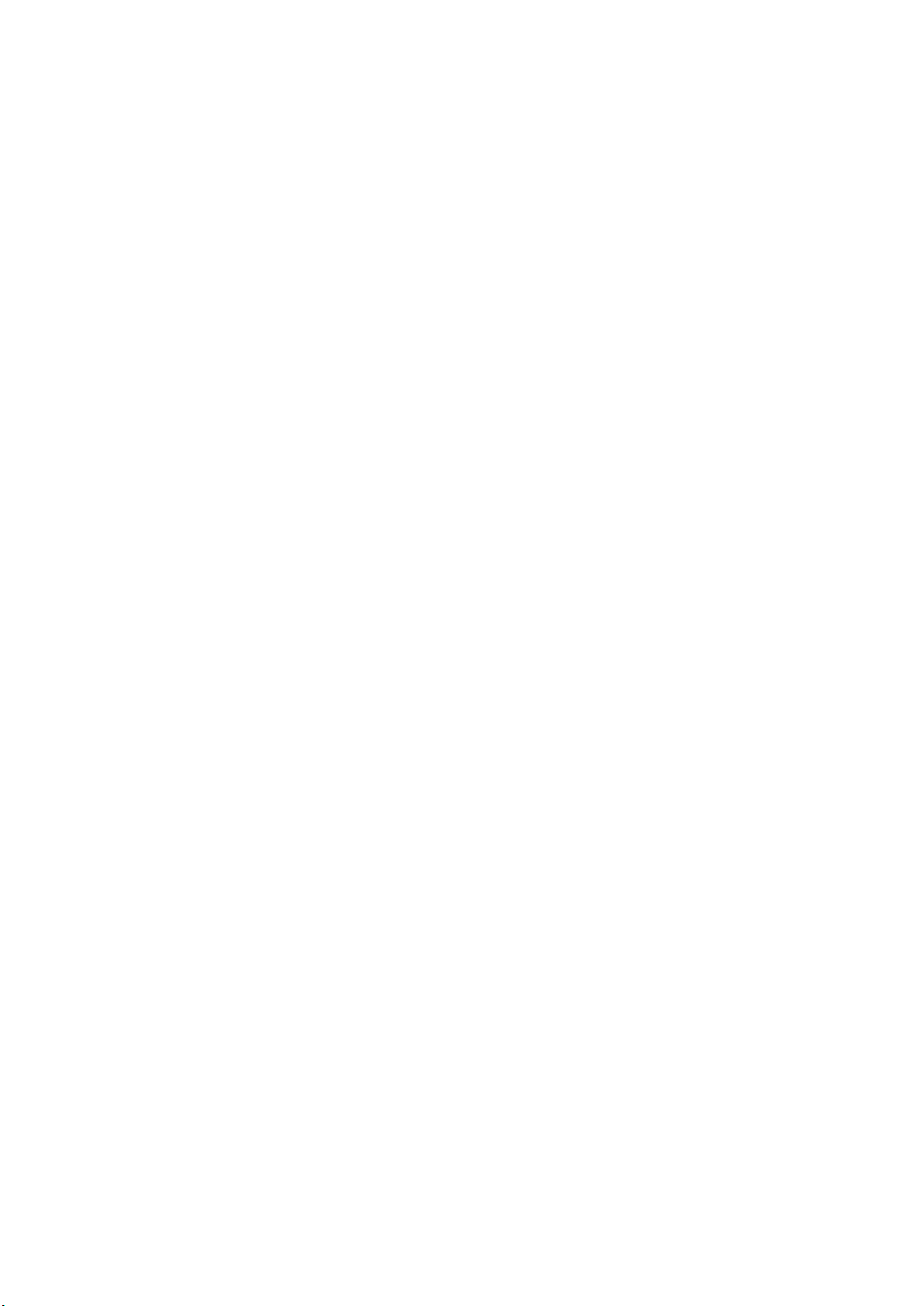
Första användning
När du slår på ASUS surfplatta för första gången följ instruktionerna på skärmen för att välja
språk, inmatningsmetod, kongurera mobilnätet, Wi-Fi, synkronisera konton och kongurera
lokaliseringstjänster.
Använd ditt Google- eller ASUS-konto för att ställa in enheten, om du inte har något Google- eller
ASUS-konto ännu, kan du skapa ett.
Google-konto
Med ett Google-konto kan du använda dessa Android OS-funktioner fullt ut, inklusive:
• Organisera och visa all din information överallt.
• Automatiskt säkerhetskopiera alla dina data.
• Bekvämt påverka Google-tjänsterna överallt.
ASUS-konto
Med ett ASUS-konto kan du använda följande földelar:
• Anpassad ASUS supporttjänst och utökad garanti för registrerade produkter.
• Gratis utrymme i molnlagring.
• Få de senaste uppdateringarna för enheten och den inbyggda programvaran.
Kapitel 1: Kom igång med din Zen!
22
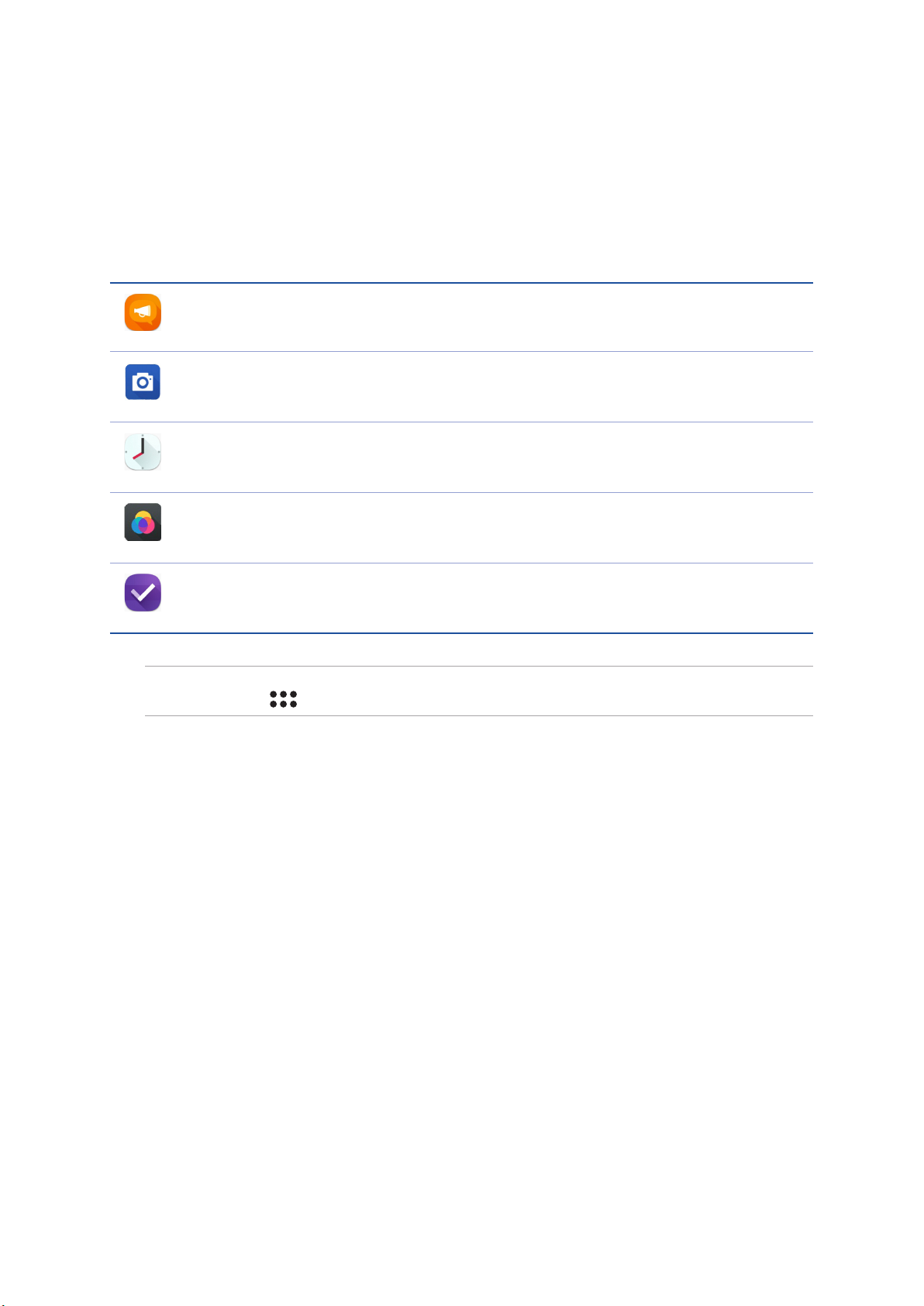
ASUS ZenUI
Upptäck den intuitiva enkelheten hos ASUS Zen UI!
ASUS Zen UI är ett oemotståndligt och intuitivt gränssnitt exklusivt för ASUS ASUS pekdatorer.
Det tillhandahåller dig speciella appar, som är integrerade i eller med andra appar, för att passa
dina unika och personliga behov, och för att göra livet lättare när du kan ha roligt med din ASUS
pekdator.
ZenPad Care
Hitta svar från Vanliga frågor (FAQ) eller lämna dina synpunkter på användarforumet.
Kamera
Ta tydliga foton och spela in videor med hög kvalitet av de bästa stunderna med
PixelMaster-teknik.
Klocka
Anpassa tidszonsinställningar, ställ in alarm och använd din ASUS surfplatta som ett
stoppur med appen Klocka.
Splendid
Justera bildskärmsinställningarna på ett enkelt sätt och berika färgen på skärmen med
förinställda färglägen.
Gör det senare
Få tillgång till och agera på din viktiga e-post, SMS-meddelanden, intressanta
webbplatser eller andra viktiga uppgifter när det är mer praktiskt för dig.
OBS! ASUS Zen UI-apparnas tillgänglighet varierar mellan olika regioner, SKU och modellen på ASUS
surfplatta. Tryck på från startsidan för att se vilka appar som nns för din ASUS pekdator.
Kapitel 1: Kom igång med din Zen!
23
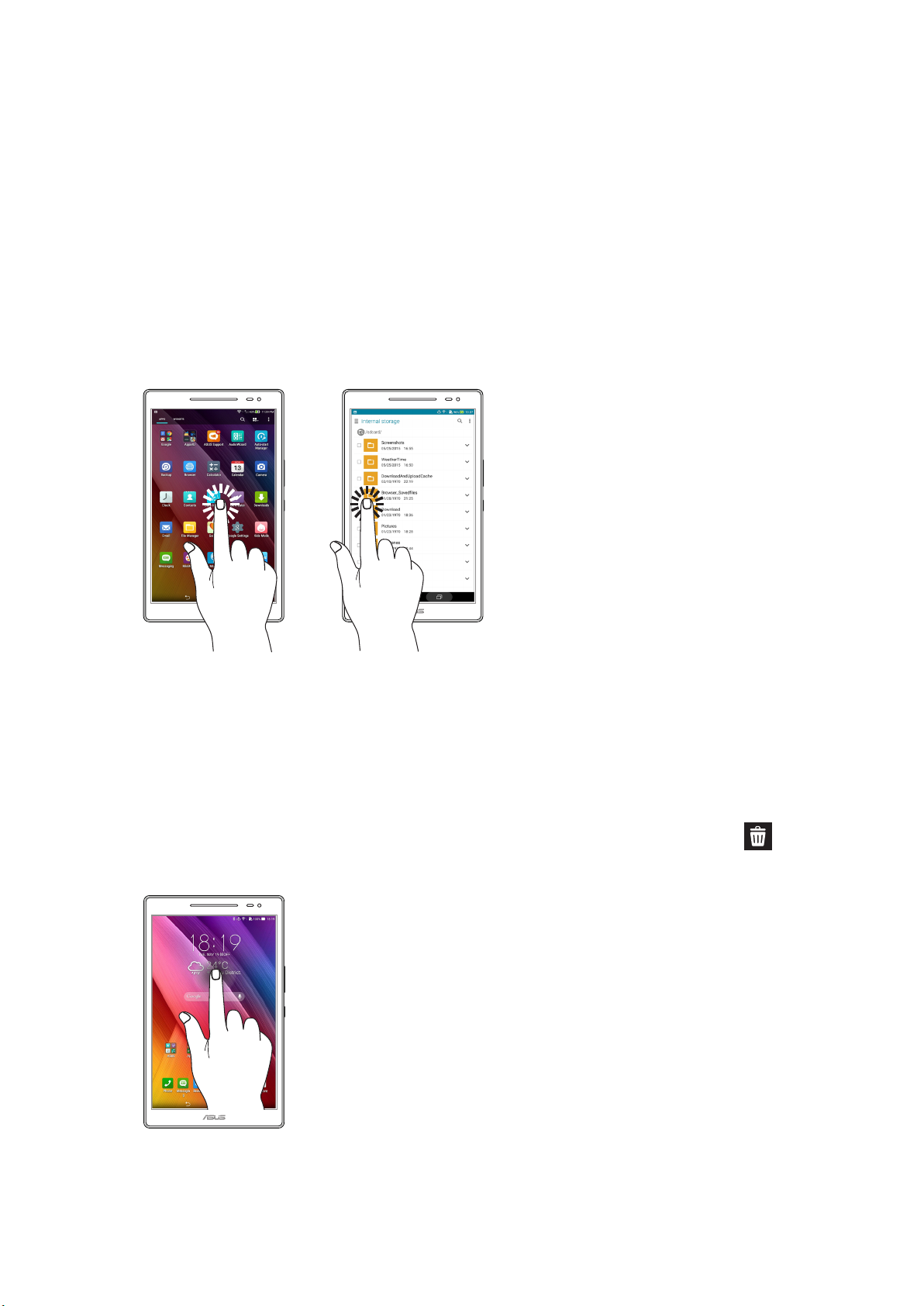
Använda pekskärmen
Använd dessa gester på pekskärmen för att starta apppar, öppna inställningar och navigera på din
ASUS pekdator.
Starta appar eller välja objekt
Gör något av följande:
• För att starta en app trycker du bara på den.
• För att välja ett objekt som i appen Filhanterare trycker du bara på den.
Flytta eller ta bort objekt
Gör något av följande:
• För att ytta en app eller widget, håll den intryckt och dra den dit du vill ha den.
• För att ta bort en app eller widget från startskärmen, håll den intryckt och dra den till Ta
bort.
Kapitel 1: Kom igång med din Zen!
24
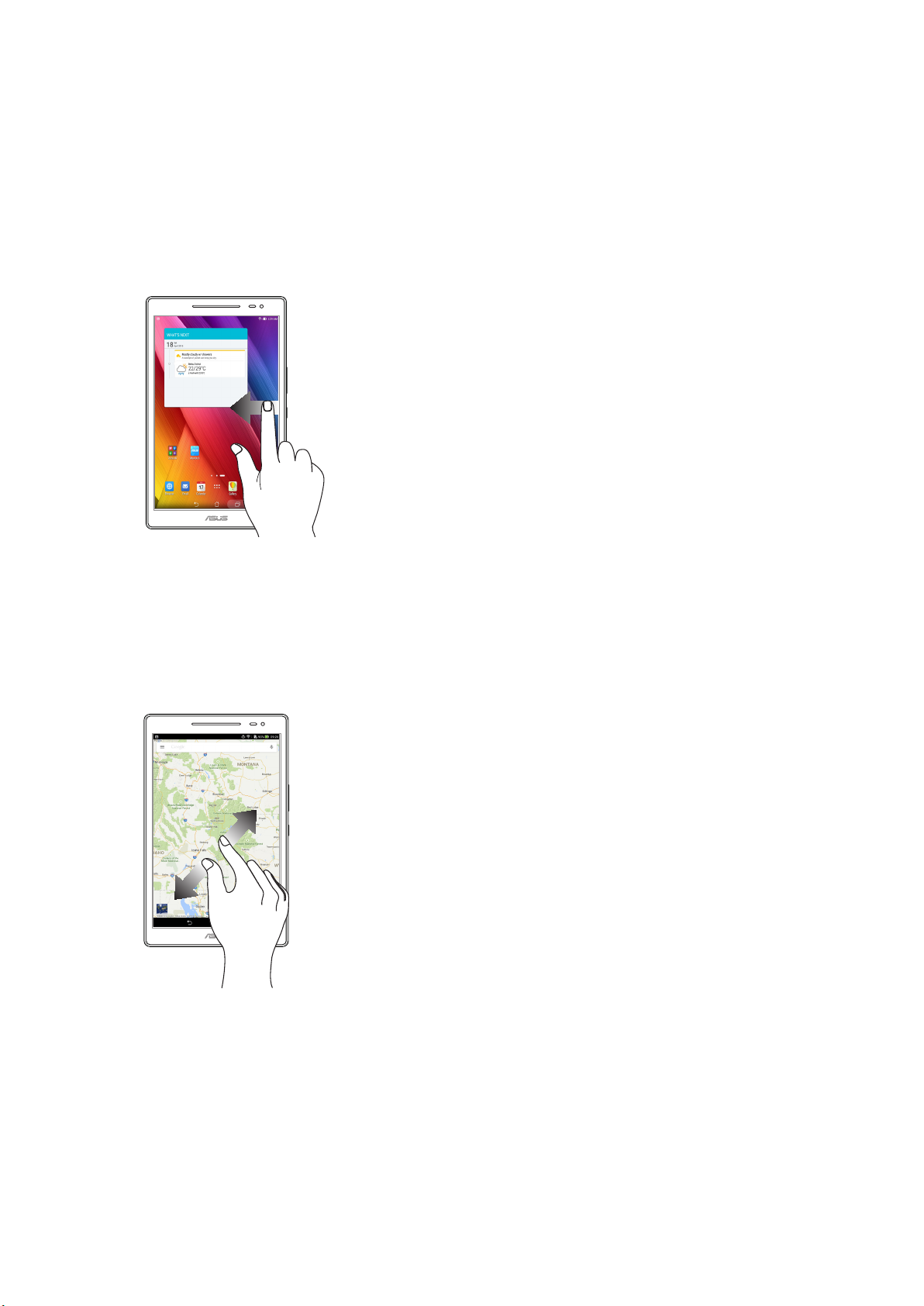
Flytta genom sidor eller skärmar
Gör något av följande:
• Svep med ngret åt vänster eller höger för att växla mellan skärmar eller bläddra igenom bilder
i Galleri.
• Dra ngret upp eller ner för att gå igenom webbsidor eller objektlista.
Zooma in
Sprid isär två ngrar på pekskärmspanelen för att zooma in en bild i Gallery (Galleri) eller Maps
(Kartor), eller zooma in en webbsida.
Kapitel 1: Kom igång med din Zen!
25
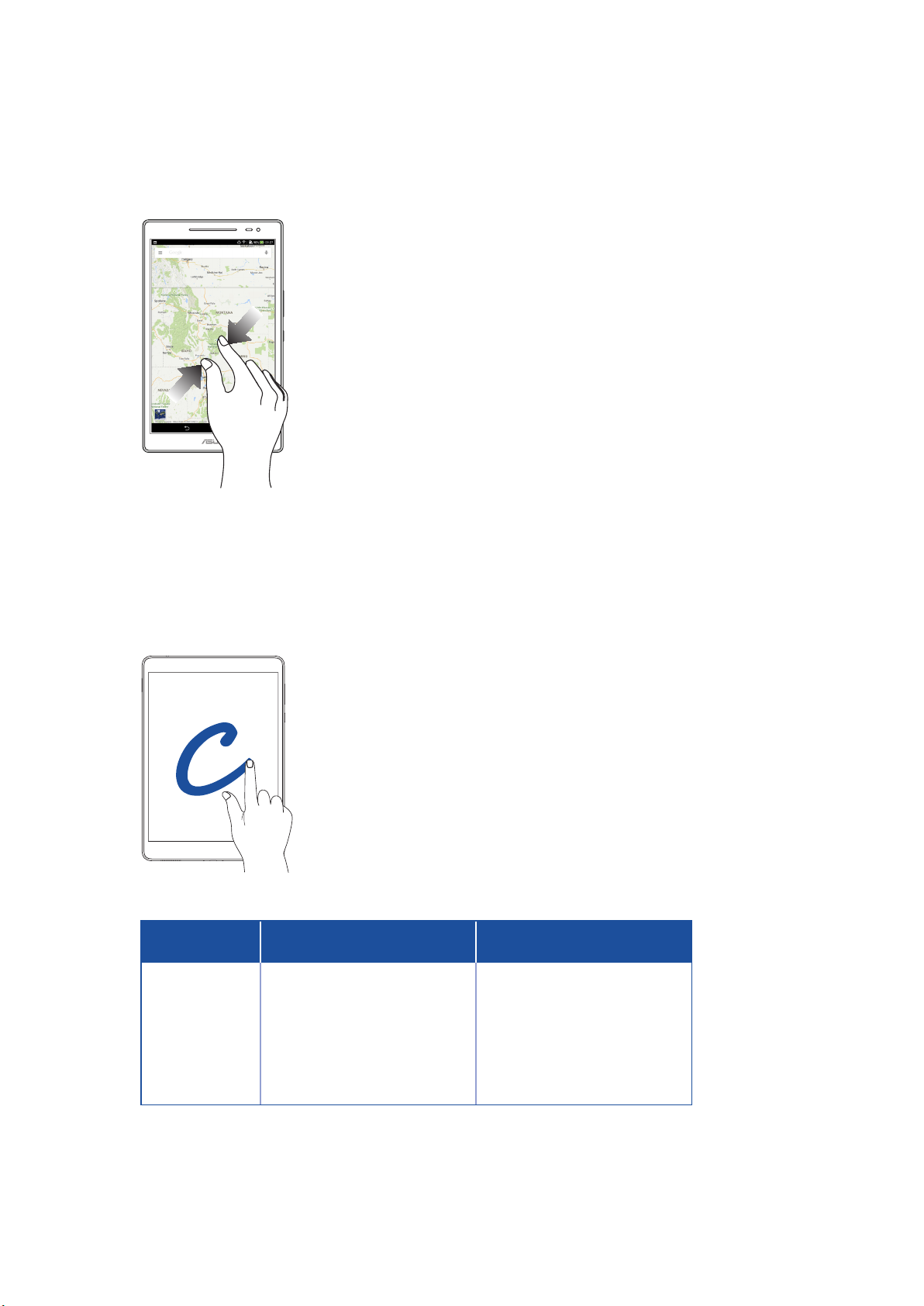
Zooma ut
För ihop två ngrar på pekskärmspanelen för att zooma ut en bild i Gallery (Galleri) eller Maps
(Kartor), eller zooma ut en webbsida.
ZenMotion
När pekskärmen är avstängd kan du med dessa enkla och intuitiva gester enkelt starta appar på din
ASUS pekdator bara genom att skriva en bokstav.
Gest
W
S
e
C
Z
V
enbart Wi-Fi-modeller
Väder
Kamera - främre lins
Klocka
Kamera
Galleri
Personer
(telefonfunktion) modeller
3G / LTE
Väder
Kamera - främre lins
Klocka
Kamera
Galleri
Telefon
Kapitel 1: Kom igång med din Zen!
26
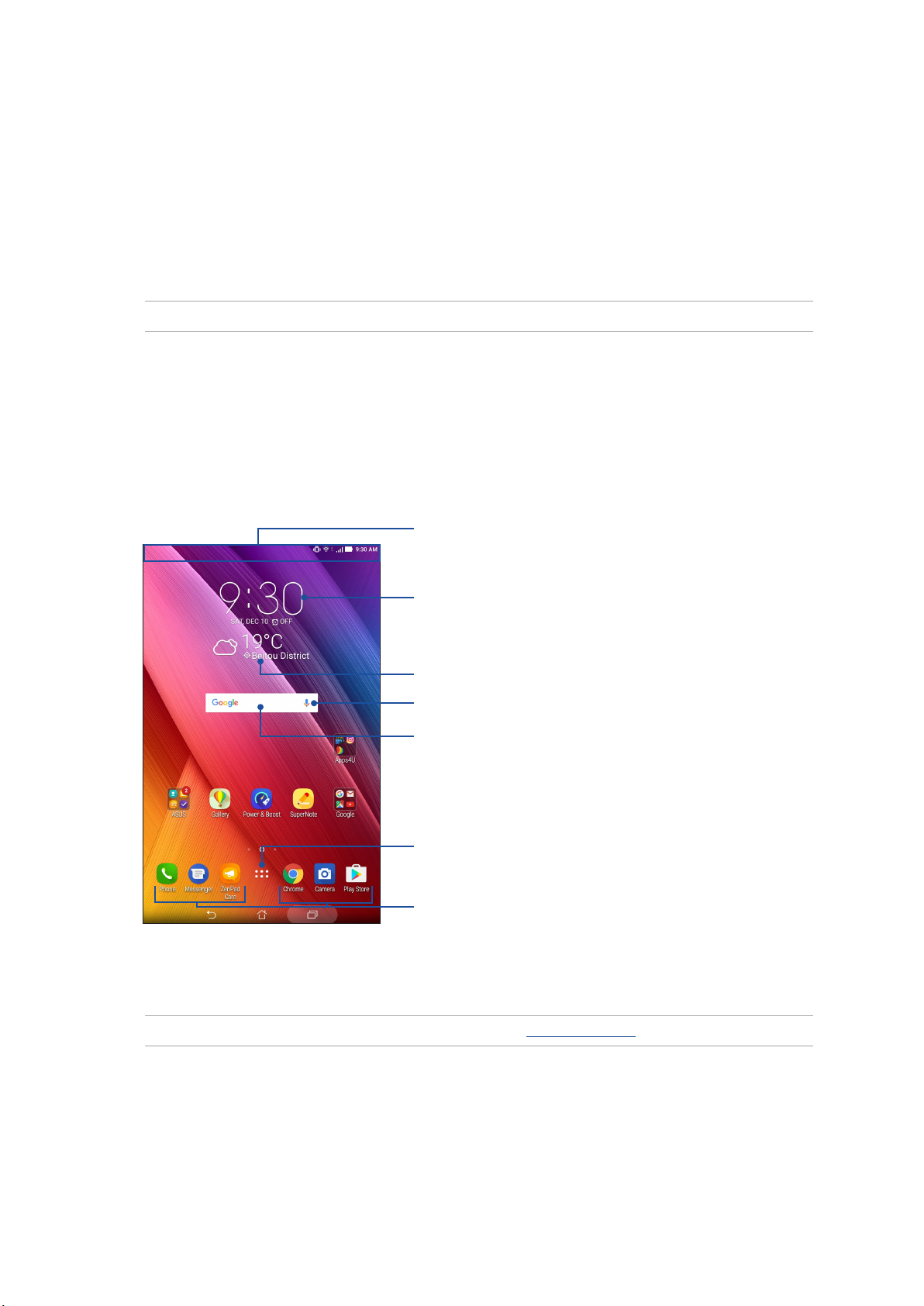
2 Vi tar det från start
Vi tar det från start
2
OBS! Skärmdumparna i denna bruksanvisning är endast avsedda som referens.
Zens startfunktioner
Startsida
Få påminnelser om viktiga händelser, appar och systemuppdateringar, väderleksprognoser och
SMS från personer som är viktiga för dig, direkt från startsidan.
Svep nedåt här för att visa System notications
(Systemmeddelanden) och Quick settings
(Snabbinställningar)
Tryck för att öppna Röstsökning
Tryck för att öppna Google Sök
Tryck för att visa Tidsinställningar
Tryck för att uppdatera
inställningar för Väder
Tryck för att öppna en app
Tryck för att öppna skärmen Alla appar
Svep åt vänster eller höger på startsidan för att visa den utökade startsidan
OBS! För att lägga till er sidor till din startsida, se avsnittet Utökad startsida.
Kapitel 2: Vi tar det från start
27
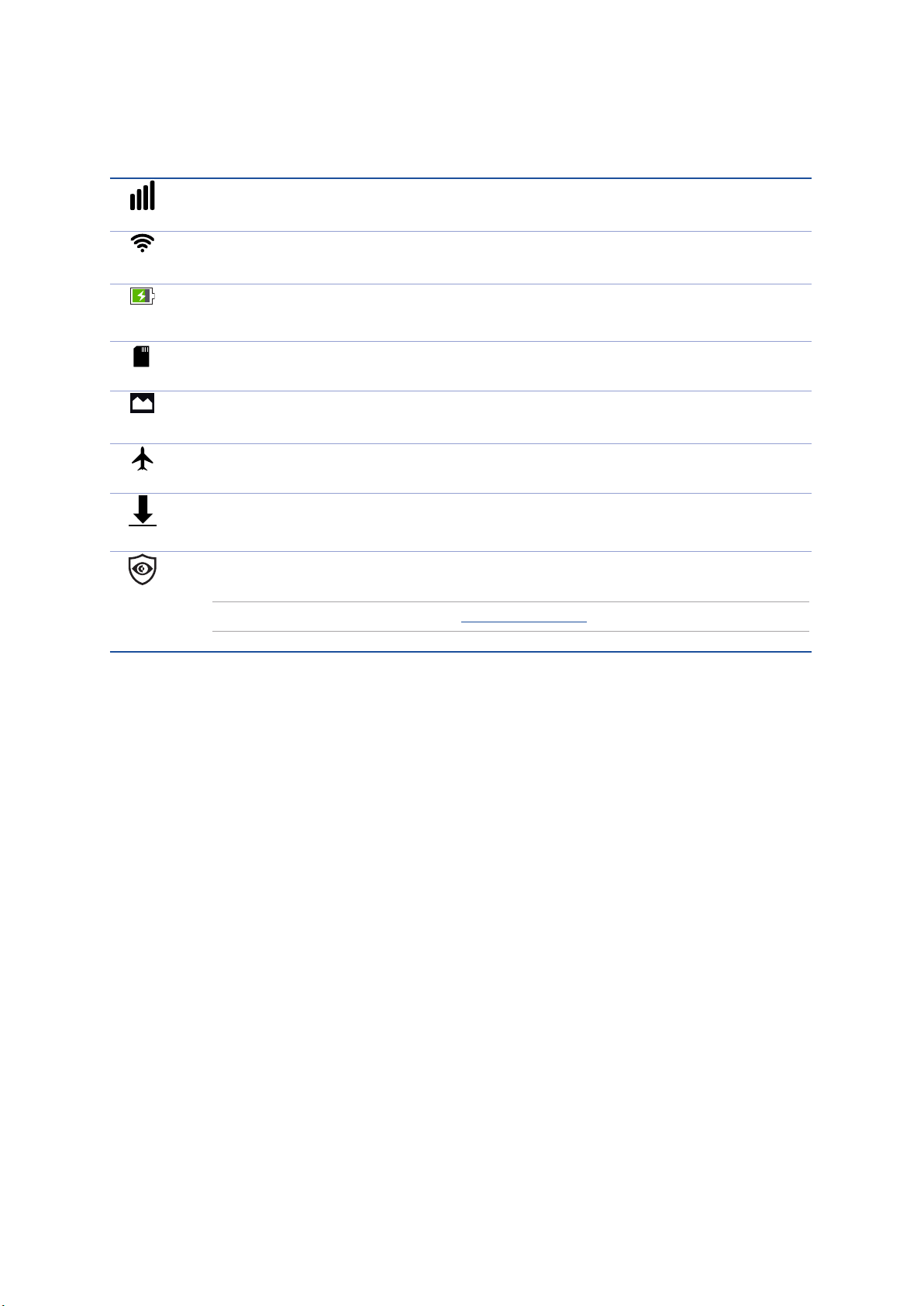
Förstå ikonerna
Dessa ikoner visas på statusfältet och informerar dig om din ASUS pekdators aktuella status.
Mobilt nätverk (på vissa modeller)
Visar signalstyrkan för ditt mobila nätverk.
Wi-Fi
Ikonen visar signalstyrkan för din Wi-Fi-anslutning.
Batteritid
Ikonen visar batteristatusen för din ASUS pekdator.
MicroSD-kort
Ikonen visar att ett microSD-kort sitter i din ASUS pekdator.
Skärmdumpar
Ikonen visar att du tagit skärmdumbar av din ASUS pekdator.
Flygplansläge
Ikonen visar att din ASUS pekdator är i ygplansläge.
Hämtningsstatus
Ikonen visar hämtningsstatusen för en app eller l.
Blåljuslterläge
Visar att blåljuslterläget är aktiverat.
OBS! För mer information, se avsnittet Bluelight Filter-läge.
Kapitel 2: Vi tar det från start
28
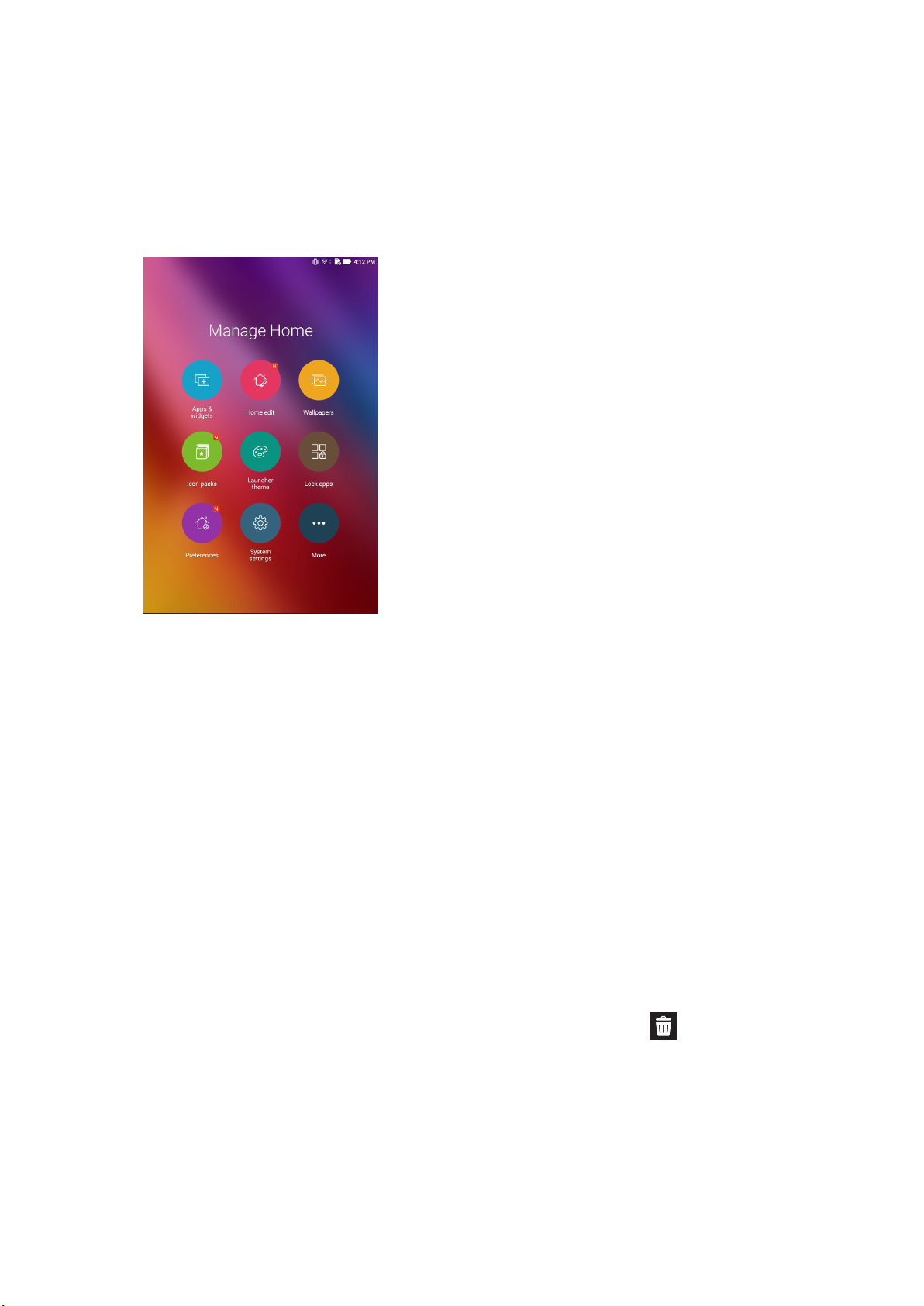
Anpassa din startsida
Sätt din personliga prägel på startsidan. Välj en vacker design som bakgrund, lägg till genvägar för
snabbåtkomst till din favoritappar, och lägg till widgetar för snabbgranskning av viktig information.
Du kan även lägga till er sidor så att du kan lägga till och snabbt öppna eller granska er appar
eller widgetar på startsidan.
Programgenvägar och widgetar
Programgenvägar och widgetar gör det lättare att snabbt få tillgång till dina favoritobjekt från
startsidan. Du kan lägga till eller ta bort program och widgetar när du vill, och du kan också
gruppera dina program i en mapp.
Lägga till programgenvägar och widgetar
Lägg till genvägar för att snabbt öppna de appar du använder ofta, direkt från startsidan.
1. Håll ett tomt område på startsidan intryckt och välj Appar.
2. Från iken Appar eller Widgetar tryck och håll nere en app eller widget och dra den till ett
tomt område på startsidan.
Ta bort appgenvägar och widgetar
Från startsidan tryck och håll nere en app eller widget och dra den sedan till Remove (Ta bort)
högst upp på skärmen. Appen som tagits bort från startsidan kommer att nnas kvar på sidan Alla
appar.
Kapitel 2: Vi tar det från start
29
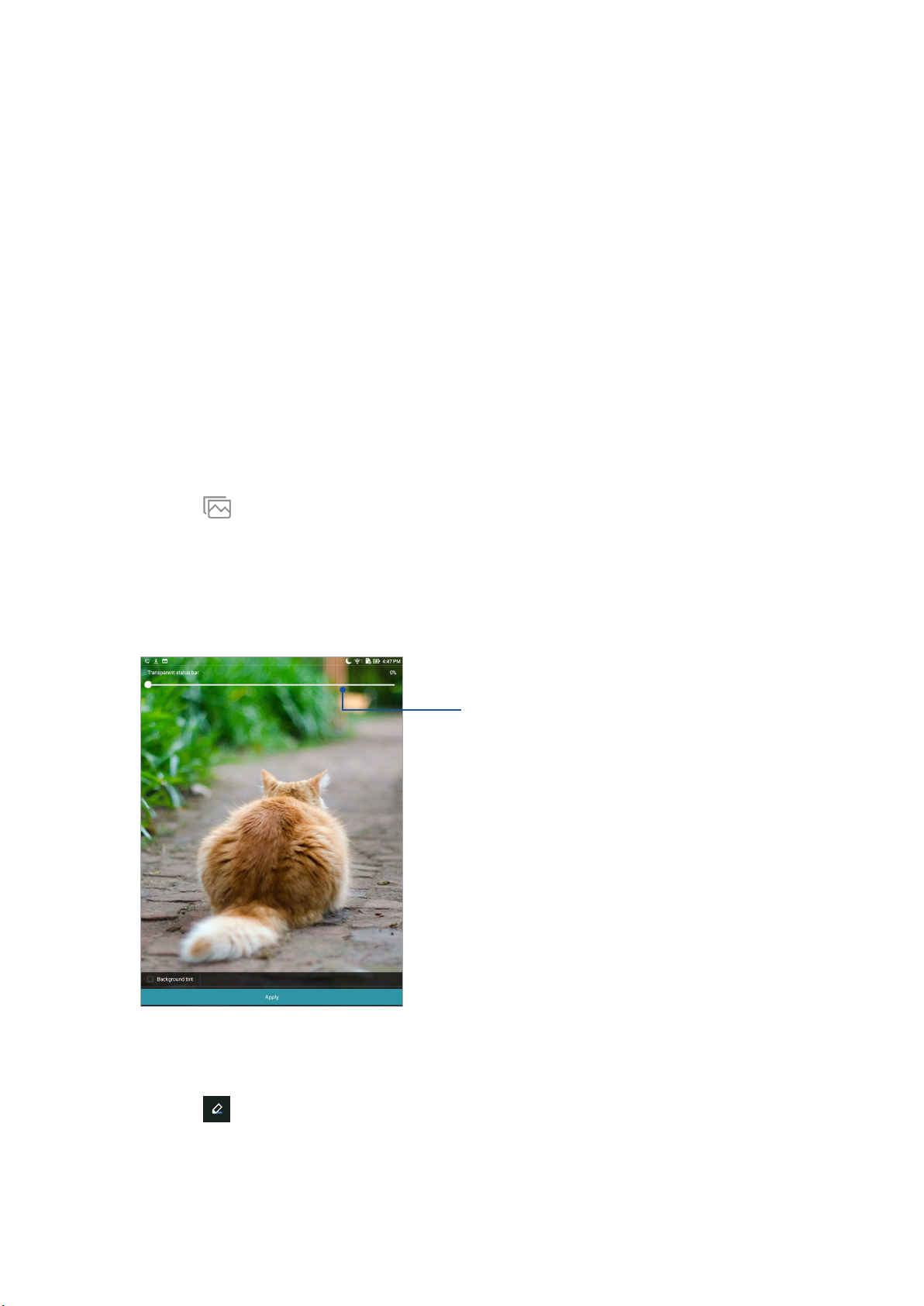
Gruppera dina app-genvägar i en mapp
Skapa mappar för att organisera dina app-genvägar på startsidan.
1. På startsidan trycker du och drar en app till en annan app, så öppnas en mapp.
2. Öppna den nya mappen och klicka på mappnamnet för att byta mappens namn om så önskas.
Bakgrundsbilder
Låt dina appar, ikoner och andra Zen-element sitta på en bakgrund med tilltalande utformning.
Du kan lägga till en transparent bakgrundsnyans på din bakgrund, för att den ska bli lättläslig och
tydlig. Du kan också välja en animerad bakgrund för att ge liv åt skärmen.
Använda bakgrund och bakgrundsnyans
Använda bakgrund och bakgrundsnyans:
1. Håll ett tomt område på startsidan intryckt och välj Bakgrunder.
2. Tryck på välj sedan en bakgrund och tryck på Download (Hämta).
3. Tryck på Apply (Tillämpa) och välj var du vill ställa in din bakgrund:på din startsida, låsskärm
eller startsida och låsskärm.
4. Justera statusfältets genomskinlighetsnivå eller gå vidare till steg 5. Gå till steg 7 om du ställer
in bakgrunden på låsskärmen.
Flytta skjutreglaget för att justera statusfältets transparens
5. Markera Bakgrundsnyans, och justera transparensnivån. Vill du inte lägga till någon
bakgrundsnyans på bakgrunden, hoppa till steg 7.
6. Tryck på och välj en färg och tryck sedan på OK.
7. När du är klar tryck på Apply (Tillämpa).
Kapitel 2: Vi tar det från start
30
